Page 1

Xerox Phaser 3010 / 3040
Printer
Imprimante
Xerox® Phaser® 3010 / 3040
User Guide
Guide d'utilisation
Italiano Guida per l’utente
Deutsch Benutzerhandbuch
Español Guía del usuario
Português Guia do usuário
Nederlands Gebruikershandleiding
Svenska Användarhandbok
Dansk Betjeningsvejledning
Čeština Uživatelská příručka
Polski Przewodnik użytkownika
Magyar
Felhasználói útmutató
Русский Руководство пользователя
Türkçe
Kullanıcı Kılavuzu
Ελληνικά Εγχειρίδιο χρήστη
Page 2
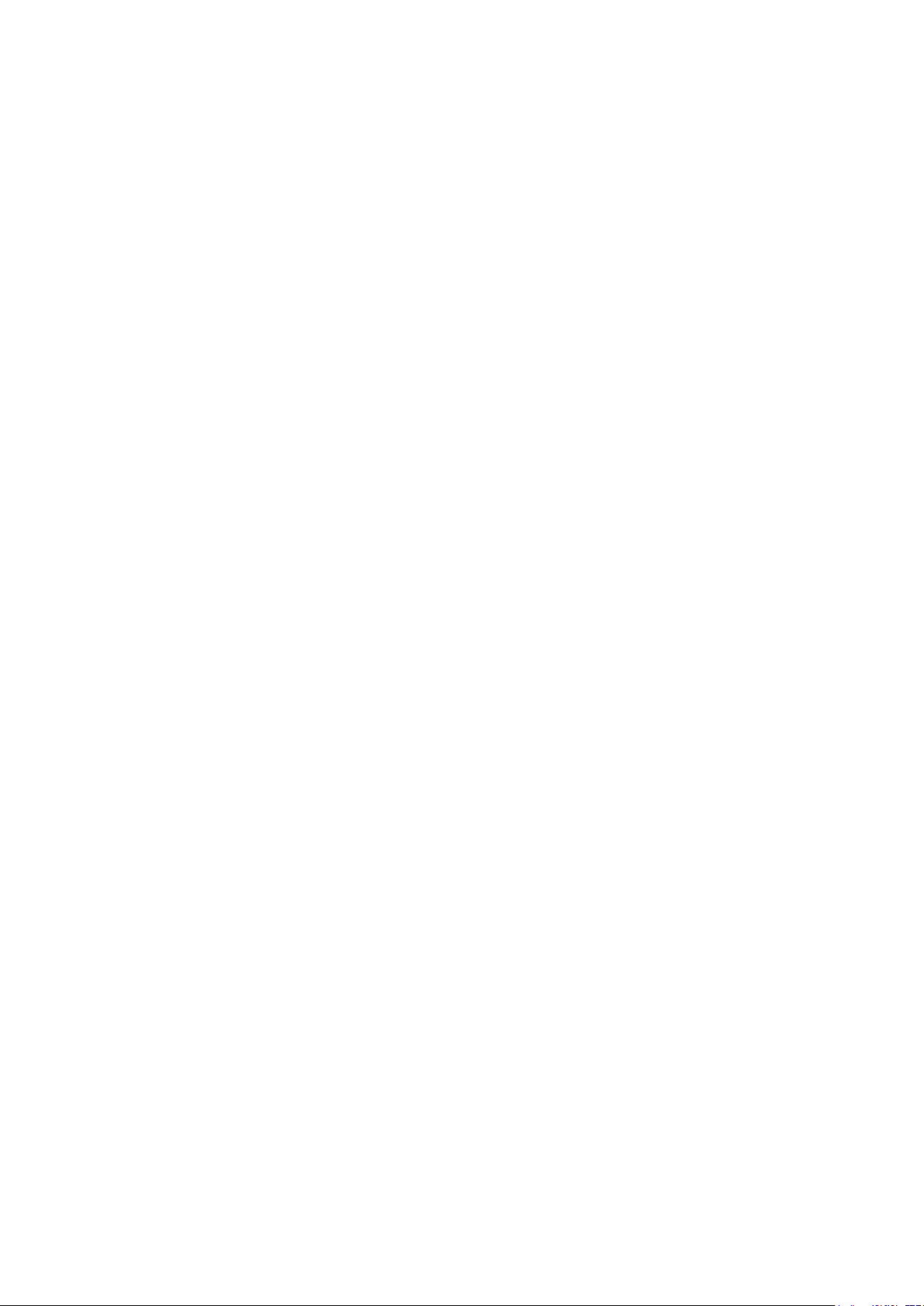
© 2012 Xerox Corporation. Alla rättigheter förbehålles. Rättigheterna till opublicerat material skyddas av de upphovsrättslagar som
gäller i USA. Innehållet i den här publikationen får inte reproduceras i någon form utan tillåtelse från Xerox Corporation.
Upphovsrätten innefattar allt material och all information som är upphovsrättsskyddad enligt lag eller i enlighet med detta avtal.
Detta avser också, utan begränsningar, det material som genereras av programvaran och som visas på bildskärmen, såsom format,
mallar, ikoner, skärmbilder, utseende osv.
XEROX® och XEROX and Design®, Phaser®, PhaserSMART®, PhaserMatch®, PhaserCal®, PhaserMeter, CentreWare®, PrintingScout®,
Walk-Up®, WorkCentre®, FreeFlow®, SMARTsend®, Scan to PC Desktop®, MeterAssistant®, SuppliesAssistant®, Xerox Secure Access
Unified ID System®, Xerox Extensible Interface Platform®, ColorQube®, Global Print Driver® och Mobile Express Driver® är
varumärken som tillhör Xerox Corporation i USA och/eller andra länder.
Adobe® Reader®, Adobe® Type Manager®, ATM™, Flash®, Macromedia®, Photoshop®, and PostScript® are trademarks of
Adobe Systems Incorporated in the United States and/or other countries.
Apple®, AppleTalk®, Bonjour®, EtherTalk®, Macintosh®, Mac OS® och TrueType® är varumärken som tillhör Apple Inc., registrerade i
USA och andra länder.
HP-GL®, HP-UX®, and PCL® are trademarks of Hewlett-Packard Corporation in the United States and/or other countries.
IBM® and AIX® are trademarks of International Business Machines Corporation in the United States and/or other countries.
Microsoft®, Windows Vista®, Windows®, and Windows Server® are trademarks of Microsoft Corporation in the United States and
other countries.
Novell®, NetWare®, NDPS®, NDS®, IPX™, and Novell Distributed Print Services™ are trademarks of Novell, Inc. in the United States
and other countries.
SGI® and IRIX® are trademarks of Silicon Graphics International Corp. or its subsidiaries in the United States and/or other countries.
Sun, Sun Microsystems, and Solaris are trademarks or registered trademarks of Oracle and/or its affiliates in the United States and
other countries.
UNIX® is a trademark in the United States and other countries, licensed exclusively through X/ Open Company Limited.
PANTONE® and other Pantone, Inc. trademarks are the property of Pantone, Inc.
Dokumentversion 1.1: April 2012
Page 3
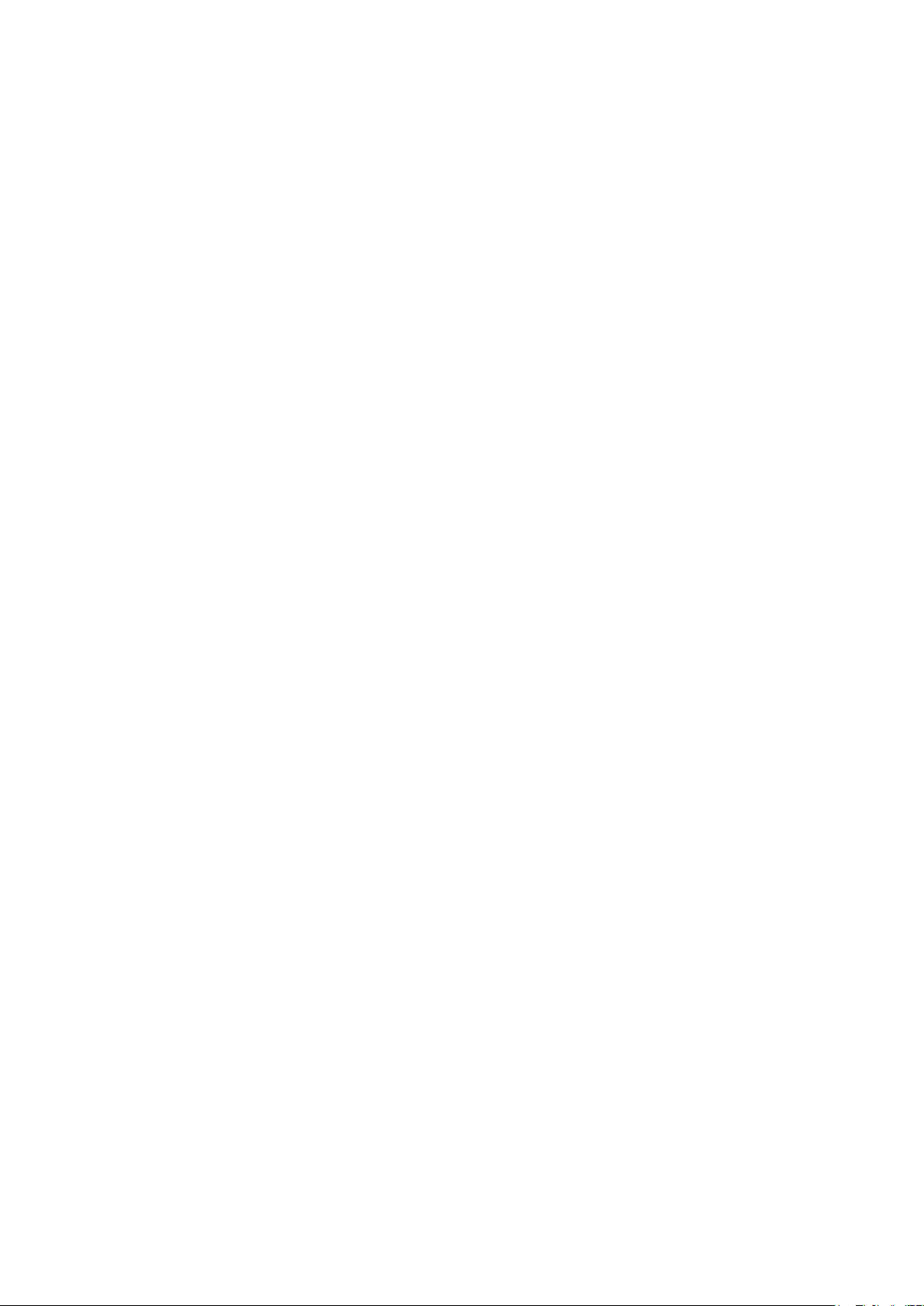
Innehåll
1 Säkerhet 7
Elektrisk säkerhet.............................................................................................................................................................. 8
Allmänna riktlinjer ................................................................................................................................................... 8
Nätsladd ...................................................................................................................................................................... 8
Driftsäkerhet ................................................................................................................................................................... 10
Anvisningar om handhavande ......................................................................................................................... 10
Ozonutsläpp ............................................................................................................................................................ 10
Skrivarens placering ............................................................................................................................................. 10
Tillbehör till skrivaren ........................................................................................................................................... 11
Underhållssäkerhet ...................................................................................................................................................... 12
Symboler på skrivaren ................................................................................................................................................. 13
2 Utskrift 15
Papper som stöds .......................................................................................................................................................... 16
Rekommenderat material .................................................................................................................................. 16
Beställa papper ...................................................................................................................................................... 16
Allmänna riktlinjer för att lägga i papper .................................................................................................... 17
Papper som kan skada skrivaren ..................................................................................................................... 17
Anvisningar för pappersförvaring ................................................................................................................... 17
Standardformat som stöds ............................................................................................................................... 18
Egna pappersformat ............................................................................................................................................ 18
Typer och vikter som stöds ................................................................................................................................ 18
Lägga i papper ............................................................................................................................................................... 19
Lägga i papper i huvudmagasinet .................................................................................................................. 19
Skriva ut på bägge sidor av papperet ................................................................................................................... 20
Ställa in dubbelsidig utskrift ............................................................................................................................. 20
Lägga i papper för manuell dubbelsidig utskrift ....................................................................................... 21
3 Underhåll 23
Rengöra skrivaren ......................................................................................................................................................... 24
Allmänna försiktighetsåtgärder ...................................................................................................................... 24
Rengöra skrivarens utsida .................................................................................................................................. 25
Rengöra skrivarens innandöme ....................................................................................................................... 25
Beställa tillbehör ........................................................................................................................................................... 26
Förbrukningsmaterial .......................................................................................................................................... 26
När det är dags att beställa tillbehör ............................................................................................................ 26
Färgpulverkassetter .............................................................................................................................................. 27
Återvinna tillbehör ................................................................................................................................................ 28
Hantera skrivaren .......................................................................................................................................................... 29
Inställningsfunktion för skrivaren ................................................................................................................... 29
Kontrollera sidantalet .......................................................................................................................................... 31
Flytta skrivaren .............................................................................................................................................................. 32
Skrivare Phaser 3010/3040 3
Användarhandbok
Page 4
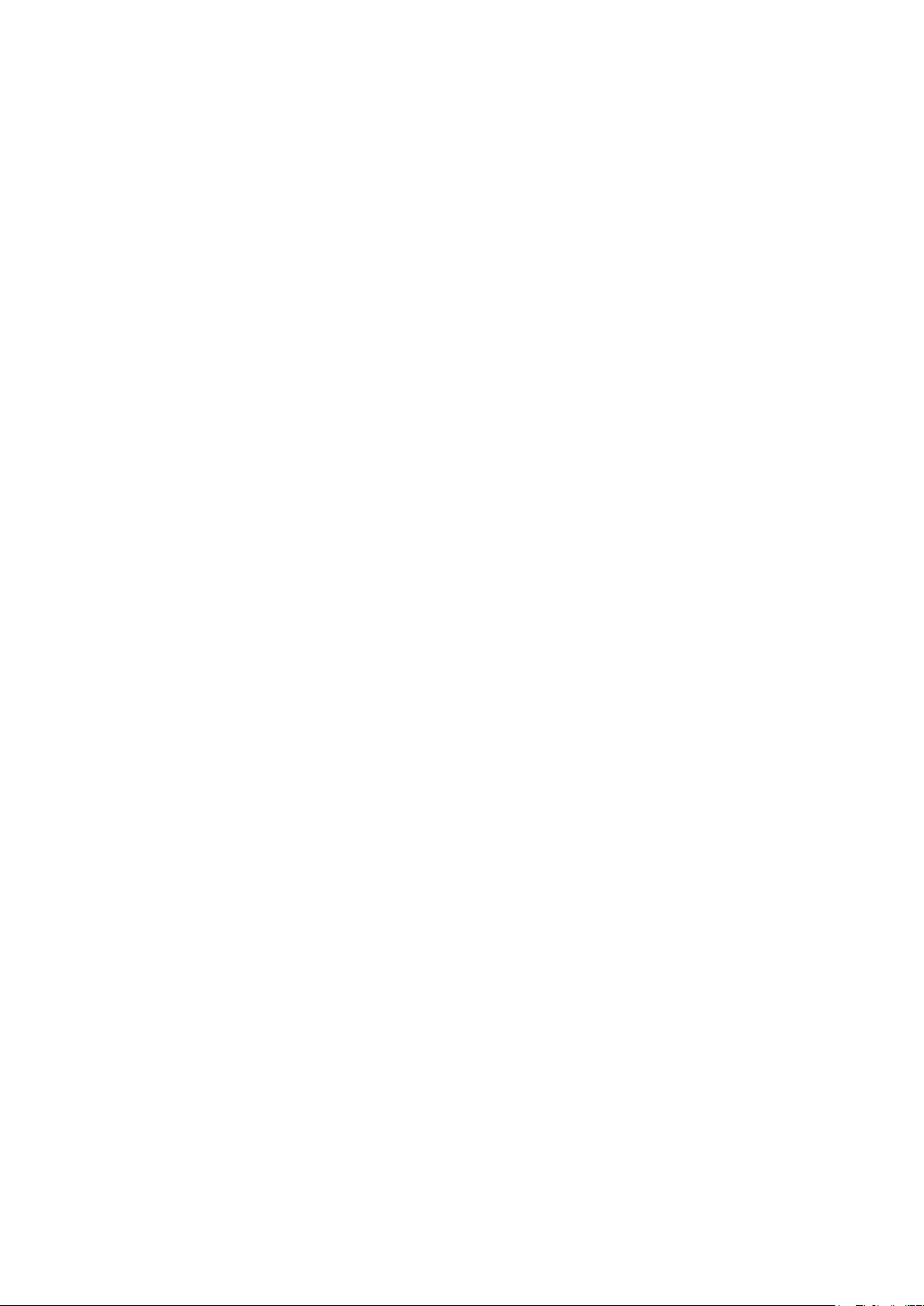
Innehåll
4 Felsökning 35
Allmän problemlösning ............................................................................................................................................... 36
Det går inte att slå på skrivaren ...................................................................................................................... 36
Skrivaren skriver inte ut ....................................................................................................................................... 37
Skrivaren återställs eller stängs av ofta ........................................................................................................ 37
Skrivaren låter konstigt ....................................................................................................................................... 38
Kondens har bildats inne i skrivaren .............................................................................................................. 38
Papperskvaddar ............................................................................................................................................................. 39
Minimera papperskvaddar ................................................................................................................................ 39
Lokalisera papperskvaddar ................................................................................................................................ 40
Rensa papperskvaddar ........................................................................................................................................ 41
Problem med utskriftskvaliteten ............................................................................................................................. 46
Lösa problem med utskriftskvaliteten ........................................................................................................... 46
Kontrollera utskriftskvalitet ............................................................................................................................... 49
Papper och material ............................................................................................................................................. 49
Använda inställningsfunktionen för skrivaren ................................................................................................... 51
Justera fixeringsenheten .................................................................................................................................... 51
Justera bias-överföringsrullen .......................................................................................................................... 51
Justera höjdinställningen ................................................................................................................................... 52
Rengöra framkallningsenheten ....................................................................................................................... 52
Kontrollpanel .................................................................................................................................................................. 53
Felkoder ............................................................................................................................................................................ 54
Få hjälp ............................................................................................................................................................................. 55
Fel- och statusmeddelanden ............................................................................................................................ 55
PrintingScout Varningar ..................................................................................................................................... 55
Inställningsfunktion för skrivaren ................................................................................................................... 55
Mer information .................................................................................................................................................... 56
A Specifikationer 57
Skrivarkonfigurationer och alternativ ................................................................................................................... 58
Tillgängliga konfigurationer ............................................................................................................................. 58
Standardfunktioner .............................................................................................................................................. 58
Fysiska specifikationer ................................................................................................................................................ 59
Vikter och mått ...................................................................................................................................................... 59
Sammanlagda utrymmeskrav .......................................................................................................................... 59
Utrymmeskrav ........................................................................................................................................................ 59
Miljöspecifikationer ...................................................................................................................................................... 60
Temperatur ............................................................................................................................................................. 60
Relativ luftfuktighet ............................................................................................................................................. 60
Höjd ............................................................................................................................................................................ 60
Elspecifikationer ............................................................................................................................................................ 61
Driftspänning och frekvens ............................................................................................................................... 61
Strömförbrukning .................................................................................................................................................. 61
ENERGY STAR-certifierad enhet ...................................................................................................................... 61
Specifikationer av prestanda .................................................................................................................................... 62
Styrenhetsspecifikationer .......................................................................................................................................... 63
Processor .................................................................................................................................................................. 63
Minne ......................................................................................................................................................................... 63
Gränssnitt ................................................................................................................................................................. 63
4 Skrivare Phaser 3010/3040
Användarhandbok
Page 5
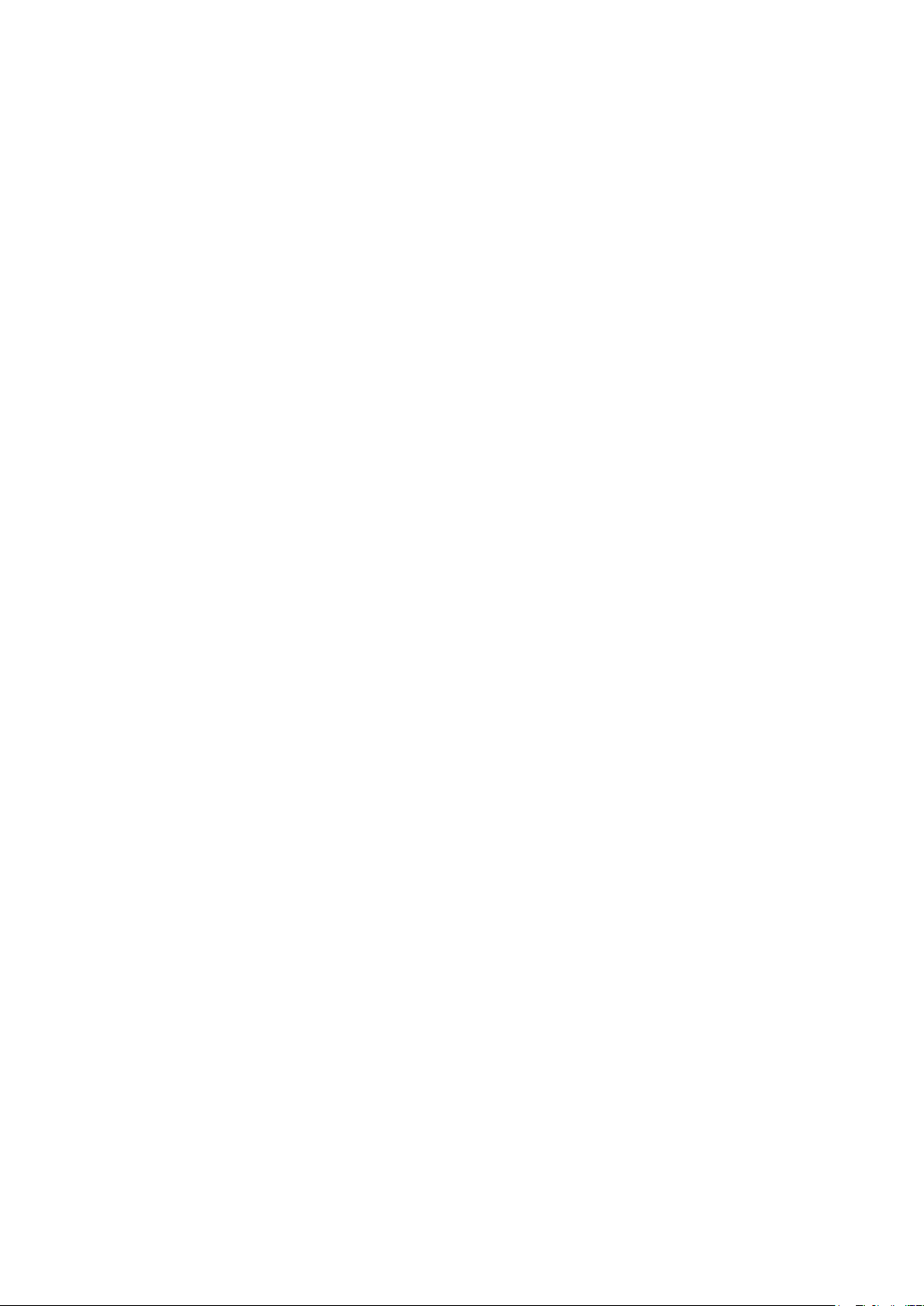
Innehåll
B Föreskriftsinformation 65
Grundläggande föreskrifter ...................................................................................................................................... 66
FCC-föreskrifter USA ............................................................................................................................................ 66
EU ................................................................................................................................................................................ 66
Turkiet - RoHS-direktivet ..................................................................................................................................... 67
Faktablad om materialsäkerhet .............................................................................................................................. 68
C Återvinning och kassering 69
Alla länder ........................................................................................................................................................................ 70
Nordamerika ................................................................................................................................................................... 71
EU ....................................................................................................................................................................................... 72
Hem-/hushållsmiljö ............................................................................................................................................... 72
Yrkes-/kontorsmiljö ............................................................................................................................................... 72
Insamling och kassering av förbrukad utrustning och förbrukade batterier .................................. 73
Anmärkning avseende batterisymbol ........................................................................................................... 73
Avlägsnande av batteri ....................................................................................................................................... 73
Andra länder ................................................................................................................................................................... 74
Skrivare Phaser 3010/3040 5
Användarhandbok
Page 6
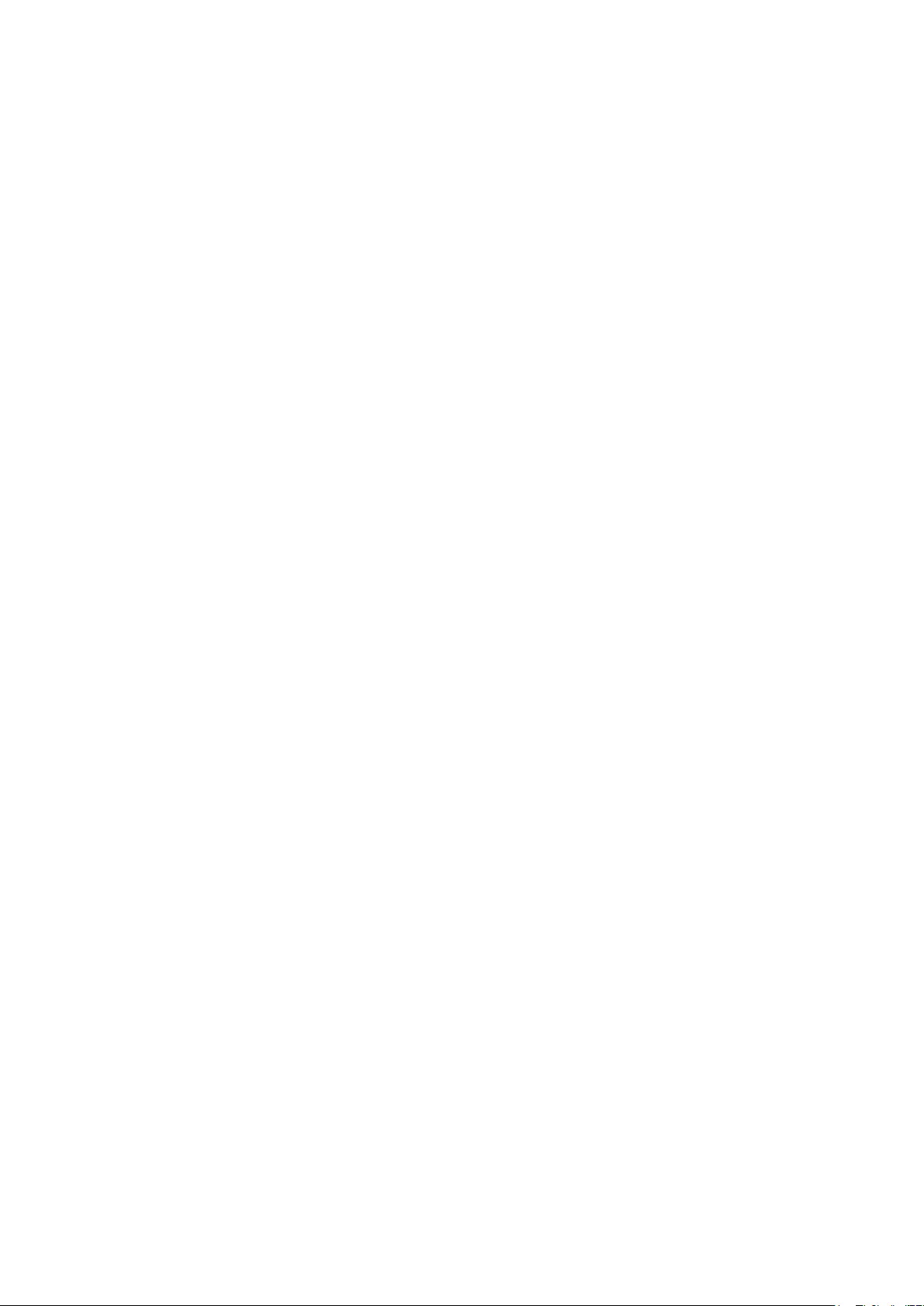
Page 7

Det här kapitlet innehåller:
Elektrisk säkerhet ................................................................................................................................................................. 8
Driftsäkerhet ...................................................................................................................................................................... 10
Underhållssäkerhet ......................................................................................................................................................... 12
Symboler på skrivaren .................................................................................................................................................... 13
1
Säkerhet
Skrivaren och rekommenderade tillbehör har utformats och testats för att uppfylla strikta
säkerhetskrav. Genom att uppmärksamma följande instruktioner säkerställer du att Xerox®-skrivaren
används på ett säkert sätt.
Skrivare Phaser 3010/3040 7
Användarhandbok
Page 8

Säkerhet
Det här avsnittet omfattar:
Allmänna riktlinjer .............................................................................................................................................................. 8
Nätsladd ................................................................................................................................................................................. 8
VARNING!
För inte in föremål i öppningarna på skrivaren. Om du kommer i kontakt med en
spänningspunkt eller kortsluter en del kan detta orsaka brand eller elektrisk stöt.
Ta inte bort luckor eller skydd som skruvats fast om du inte installerar tillvalsutrustning
och har fått instruktioner om att göra detta. Stäng av skrivaren när sådana
installationer utförs. Dra ur nätsladden när du ska ta bort luckor och skydd för att
installera tillvalsutrustning. Utöver tillval som kan installeras av användaren finns det
inga delar som du kan underhålla bakom dessa luckor.
VARNING! Undvik risk för elektriska stötar genom att se till att skrivaren är korrekt jordad. Elektriska
produkter kan vara farliga om de används felaktigt.
Elektrisk säkerhet
Allmänna riktlinjer
Nedanstående utgör fara för din säkerhet:
Nätsladden är skadad eller sliten.
Vätska har spillts i skrivaren.
Skrivaren har utsatts för vatten.
Skrivaren avger rök eller ytan är ovanligt het.
Skrivaren avger ovanliga ljud eller lukter.
Skrivaren medför kortslutning av väggströmbrytare, säkring eller annan säkerhetsanordning.
Gör följande om något av detta inträffar:
1. Stäng omedelbart av skrivaren.
2. Dra ut nätsladden ur eluttaget.
3. Ring en auktoriserad servicerepresentant.
Nätsladd
Använd den nätsladd som levereras med skrivaren.
Anslut nätsladden direkt till ett korrekt jordat eluttag. Se till att kontakterna i bägge ändar av
sladden sitter i ordentligt. Om du inte vet om uttaget är jordat eller inte bör du be en elektriker
kontrollera uttaget.
Använd inte en jordad adapter för att ansluta skrivaren till ett eluttag som inte är jordat.
Använd endast en förlängningssladd eller ett grenuttag som har utformats för skrivarens
strömstyrka.
Kontrollera att skrivaren är inkopplad i ett uttag med rätt spänning och strömförsörjning. Gå vid
behov igenom skrivarens elektriska specifikation med en elektriker.
8 Skrivare Phaser 3010/3040
Användarhandbok
Page 9
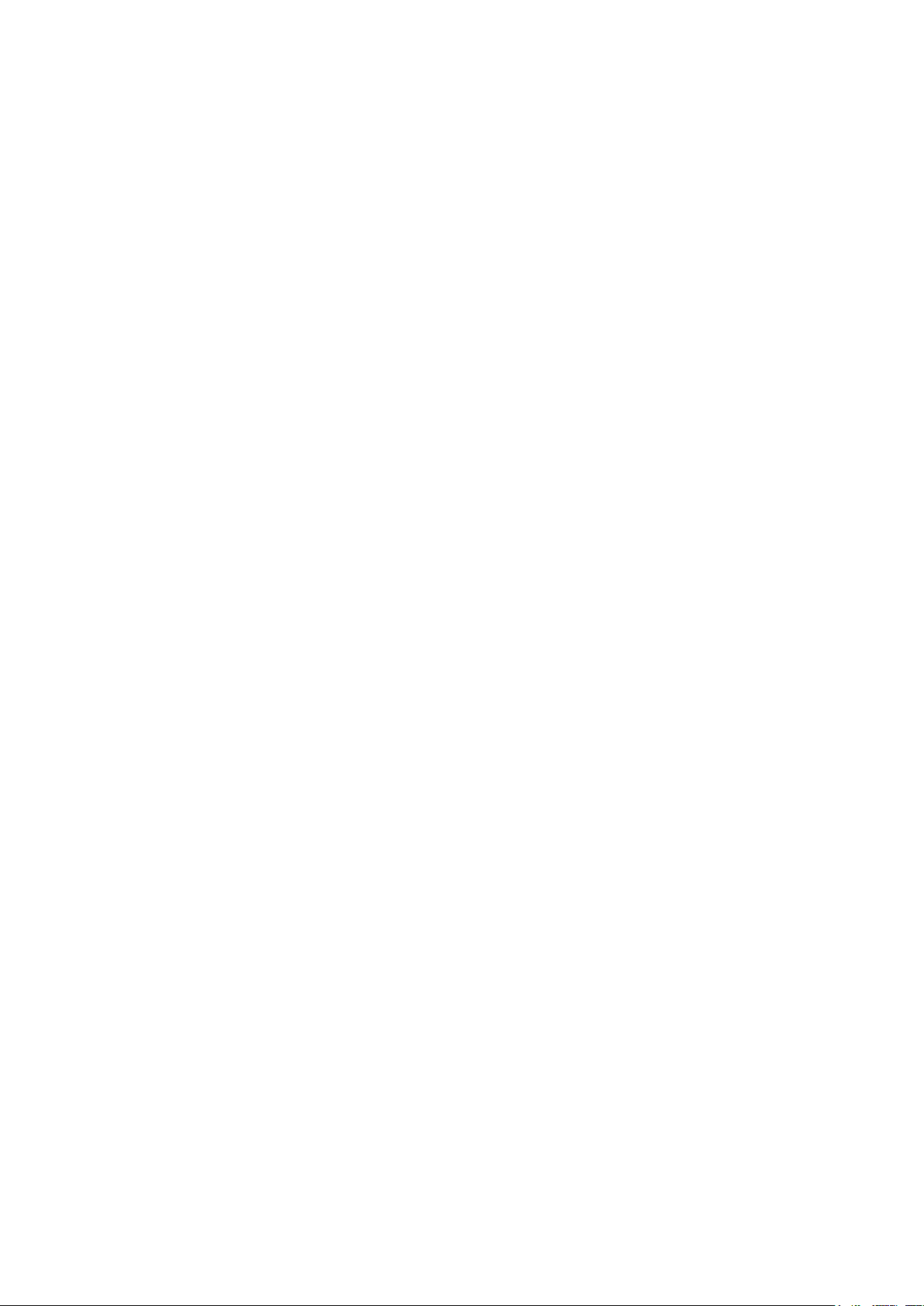
Säkerhet
Placera inte skrivaren på en plats där någon kan trampa på nätsladden.
Placera inte föremål på nätsladden.
Byt ut nätsladden om den är trasig eller sliten.
Sätt inte i eller dra ur nätsladden medan skrivaren är påslagen.
Undvik stötar och skador på nätsladden genom att alltid hålla i kontaktdonet när du drar ut
nätsladden.
Nätsladden ansluts baktill på skrivaren. Om du behöver slå från strömmen till skrivaren ska du dra ut
nätsladden från eluttaget.
Skrivare Phaser 3010/3040 9
Användarhandbok
Page 10
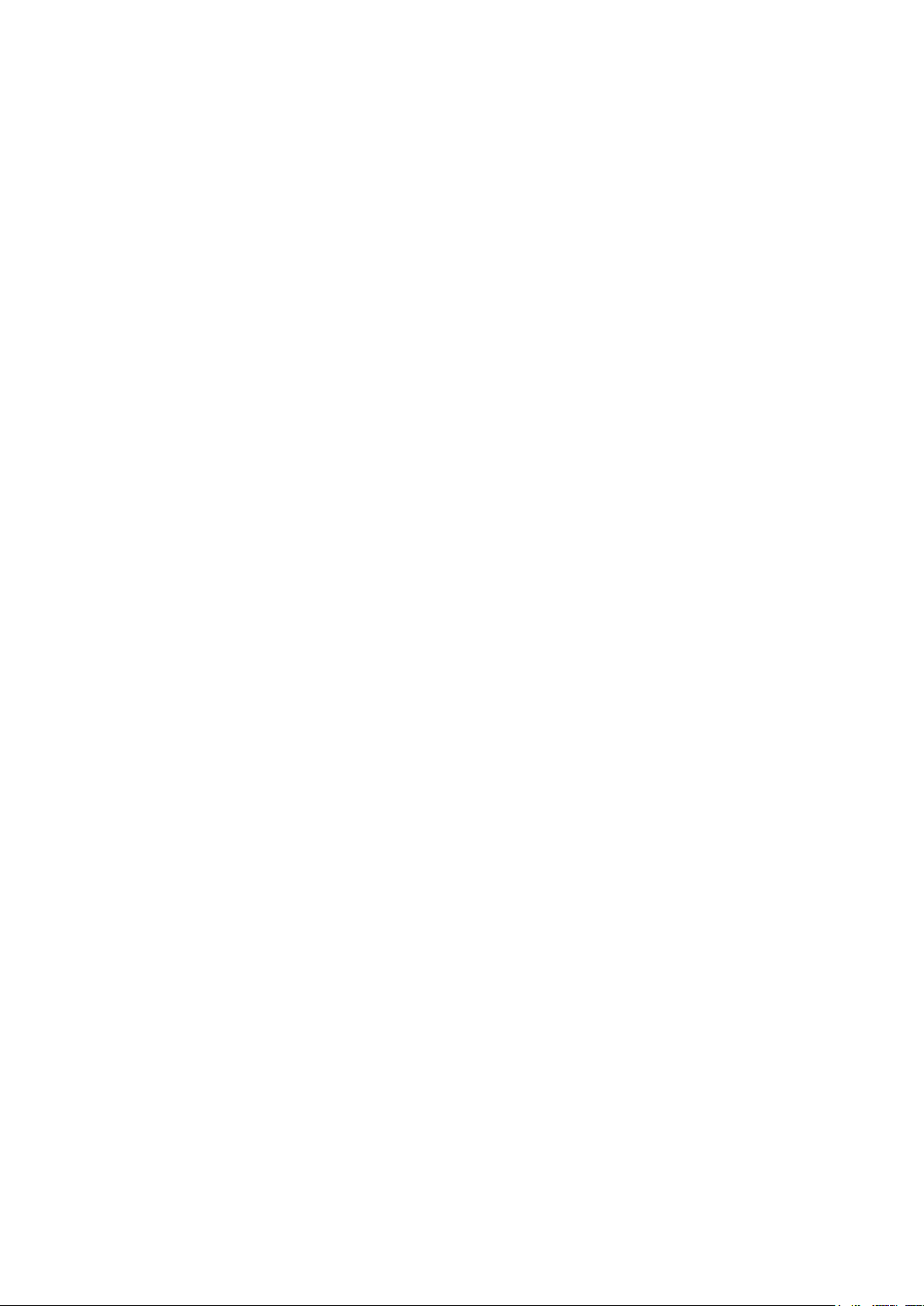
Säkerhet
Driftsäkerhet
Skrivaren och tillbehören har utformats och testats för att uppfylla strikta säkerhetskrav. Häri ingår
granskning av kontrollmyndighet, godkännande och efterlevnad av etablerade miljönormer.
Genom att uppmärksamma följande säkerhetsanvisningar ser du till att skrivaren används på ett
säkert sätt.
Anvisningar om handhavande
Ta inte bort det pappersmagasin som du har valt i skrivardrivrutinen eller på enhetens
kontrollpanel medan skrivaren skriver ut.
Öppna inte luckorna under pågående utskrift.
Flytta inte skrivaren under pågående utskrift.
Håll undan händer, hår, slipsar m.m. från matarrullarna.
Farliga delar i skrivaren skyddas av luckor som endast kan avlägsnas med verktyg. Avlägsna inte
skydden.
Ozonutsläpp
Skrivaren avger ozon vid normal drift. Den mängd ozon som släpps ut beror på utskriftsvolym. Ozon är
tyngre än luft och avges inte i skadliga mängder. Installera skrivaren i ett rum med bra ventilation.
Mer information för Nordamerika finns på:
Skrivare Phaser 3010: www.xerox.com/environment
Skrivare Phaser 3040 :www.xerox.com/environment
På andra marknader ber vi dig kontakta den lokala Xerox-representanten eller gå till:
Skrivare Phaser 3010: www.xerox.com/environment_europe
Skrivare Phaser 3040: www.xerox.com/environment_europe
Skrivarens placering
Placera skrivaren på ett plant, stabilt underlag som inte vibrerar och som klarar skrivarens vikt.
Information om skrivarkonfigurationens vikt finns i Fysiska specifikationer på sidan 59.
Blockera inte och täck inte för öppningarna som finns på skrivaren. De är avsedda för ventilation
och för att skrivaren inte ska överhettas.
Placera skrivaren där det finns tillräckligt med utrymme för handhavande och service.
Placera skrivaren på en dammfri plats.
Placera och använd inte skrivaren i extremt varm, kall eller fuktig miljö.
Placera inte skrivaren nära en värmekälla.
Placera inte skrivaren i direkt solljus, detta för att undvika att ljuskänsliga komponenter utsätts
för ljus.
Placera inte skrivaren så att den direkt befinner sig i luftflödet från ett luftkonditioneringssystem.
Placera inte skrivaren på ställen där den kan utsättas för vibrationer.
Bästa prestanda erhålls om skrivaren används på höjder lägre än 3 100 m (10 170 fot).
10 Skrivare Phaser 3010/3040
Användarhandbok
Page 11
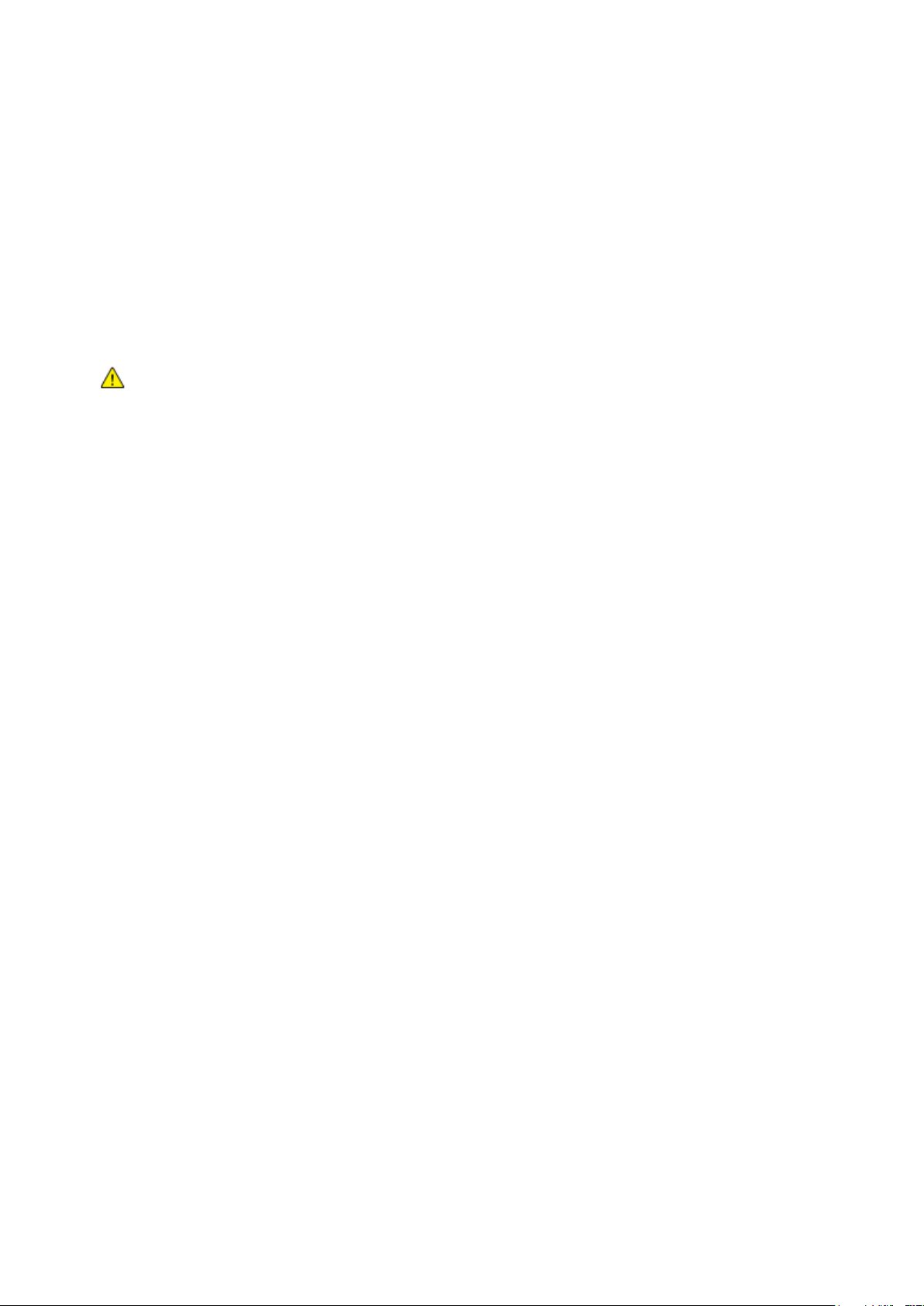
Säkerhet
VARNING! Användning av tillbehör från andra tillverkare än Xerox® rekommenderas inte.
Xerox®-garanti, serviceavtal och Total Satisfaction Guarantee (Garanti för fullständig belåtenhet)
omfattar inte skador, fel eller försämrade prestanda som orsakats av användning av tillbehör som inte
kommer från Xerox®, eller användning av tillbehör från Xerox® som inte är avsedda för denna skrivare.
Total Satisfaction Guarantee (Garanti för fullständig belåtenhet) finns i USA och Kanada.
Omfattningen kan variera utanför dessa områden. Kontakta en Xerox-representant för mer
information.
Tillbehör till skrivaren
Använd tillbehör som är avsedda för skrivaren. Användning av olämpliga tillbehör kan leda till
sämre prestanda och risksituationer.
Följ alla varningar och instruktioner som placerats på eller levererats med maskinen,
tillvalsutrustning och tillbehör.
Förvara allt förbrukningsmaterial enligt instruktionerna på förpackningen eller behållaren.
Förvara allt förbrukningsmaterial utom räckhåll för barn.
Kasta aldrig färgpulverkassetter i öppen eld.
När du hanterar färgpulverkassetter, undvik kontakt med hud och ögon. Kontakt med ögonen
kan orsaka irritation och inflammation. Försök inte att plocka isär kassetten eftersom det kan öka
risken för kontakt med hud eller ögon.
Skrivare Phaser 3010/3040 11
Användarhandbok
Page 12
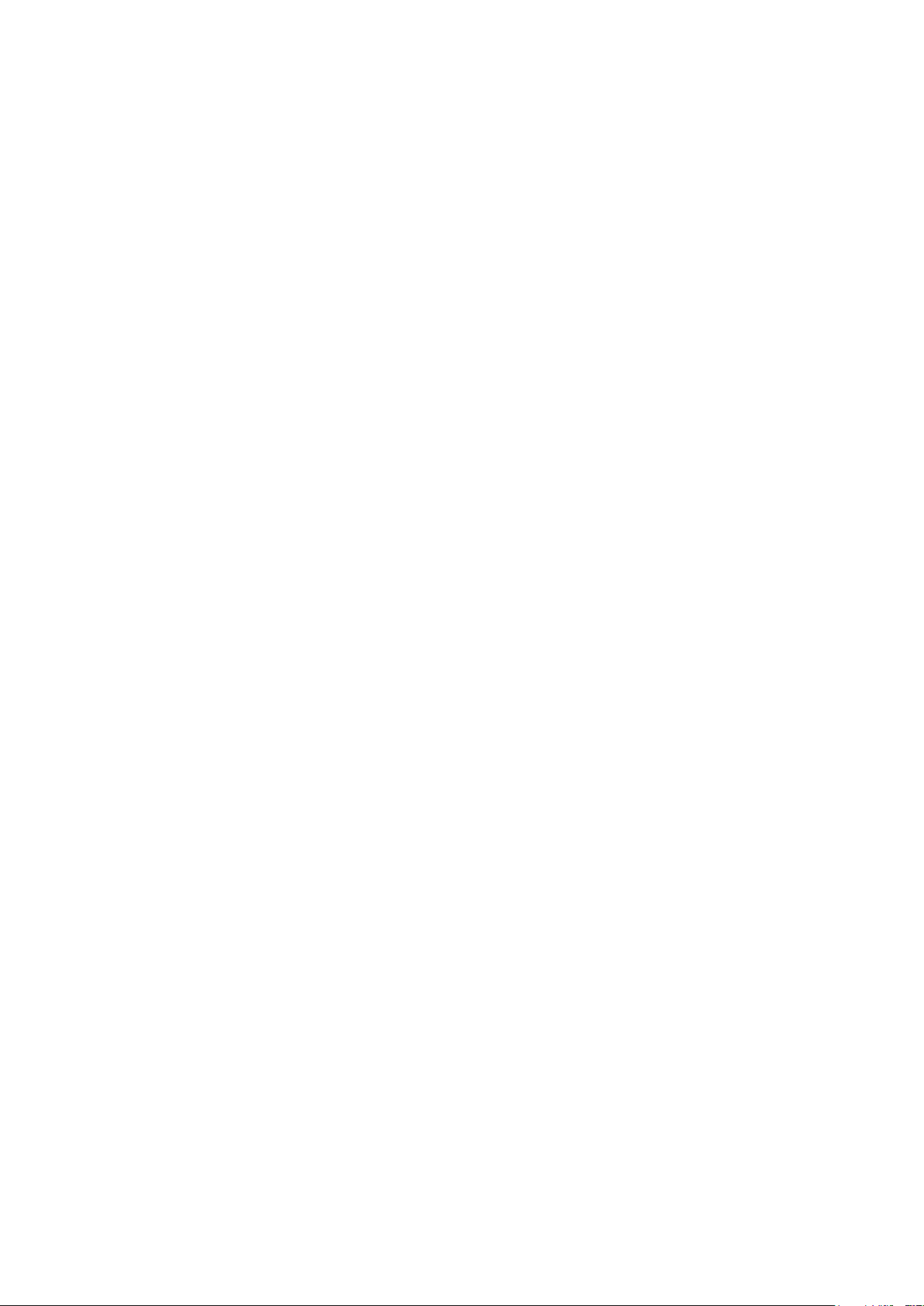
Säkerhet
Se även:
Rengöra skrivaren på sidan 24
Flytta skrivaren på sidan 32
Underhållssäkerhet
Underhåll inte den här skrivaren på något annat sätt än vad som beskrivs i dokumentationen
som medföljer skrivaren.
Använd inte rengöringsmedel i sprayburk. Rengör skrivaren endast med en torr luddfri duk.
Bränn inga tillbehör eller artiklar som kräver regelbundet underhåll.
Mer information om Xerox® program för återvinning av förbrukningsmaterial finns på:
Skrivare Phaser 3010 www.xerox.com/gwa
Skrivare Phaser 3040 www.xerox.com/gwa
12 Skrivare Phaser 3010/3040
Användarhandbok
Page 13
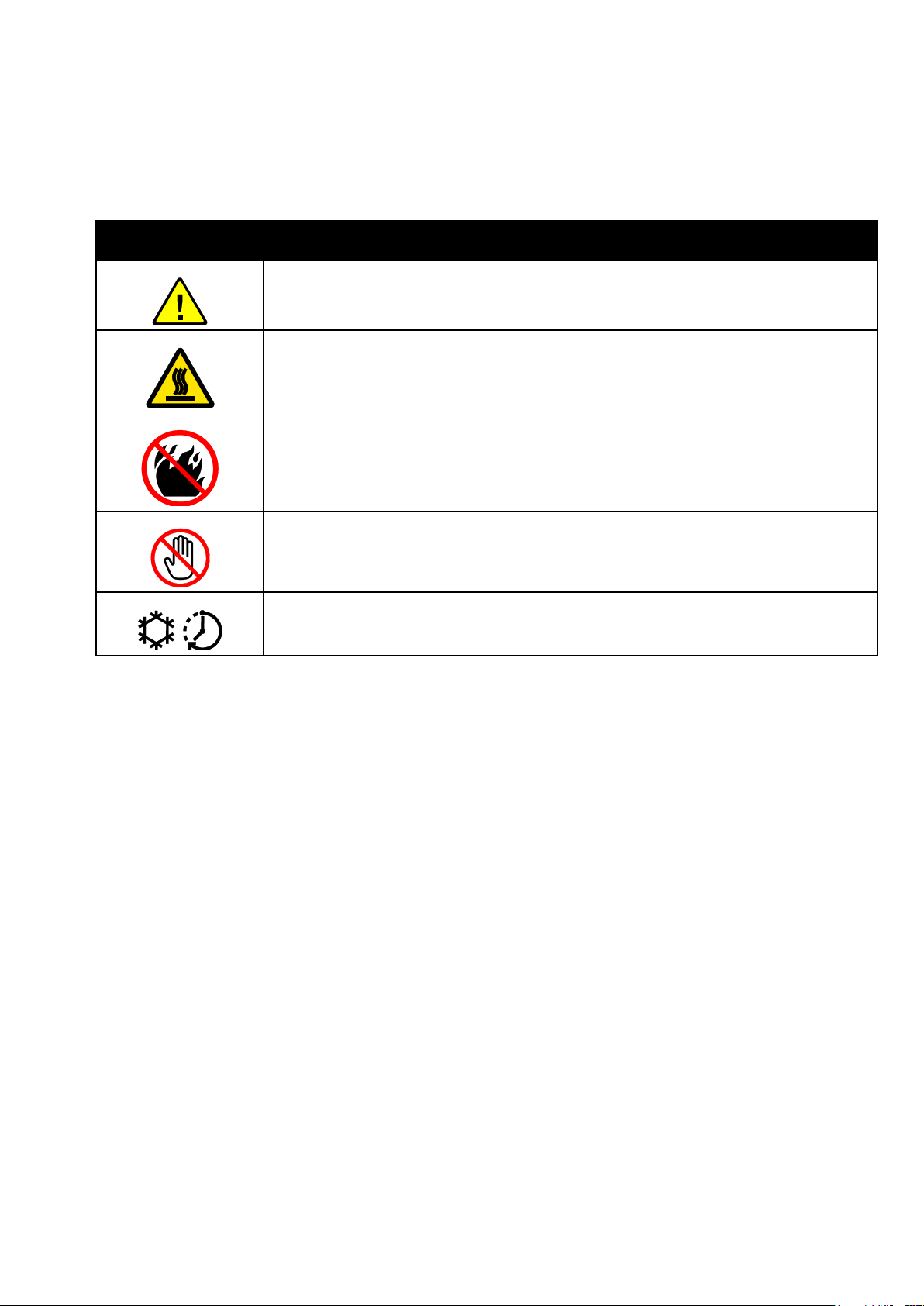
Symbol
Beskrivning
Varning eller Försiktighet:
Att ignorera denna varning kan orsaka allvarlig skada eller till och med dödsfall.
Om du nonchalerar den kan utrustningen skadas.
Het yta på eller i skrivaren. Iaktta försiktighet för att undvika personskador.
Elda inte upp artikeln.
Vidrör inte komponenter som har denna ymbol. Det kan resultera i personskada.
Het yta. Vänta den angivna tiden innan hantering.
Symboler på skrivaren
Följande säkerhetssymbler finns på skrivaren.
Säkerhet
Skrivare Phaser 3010/3040 13
Användarhandbok
Page 14
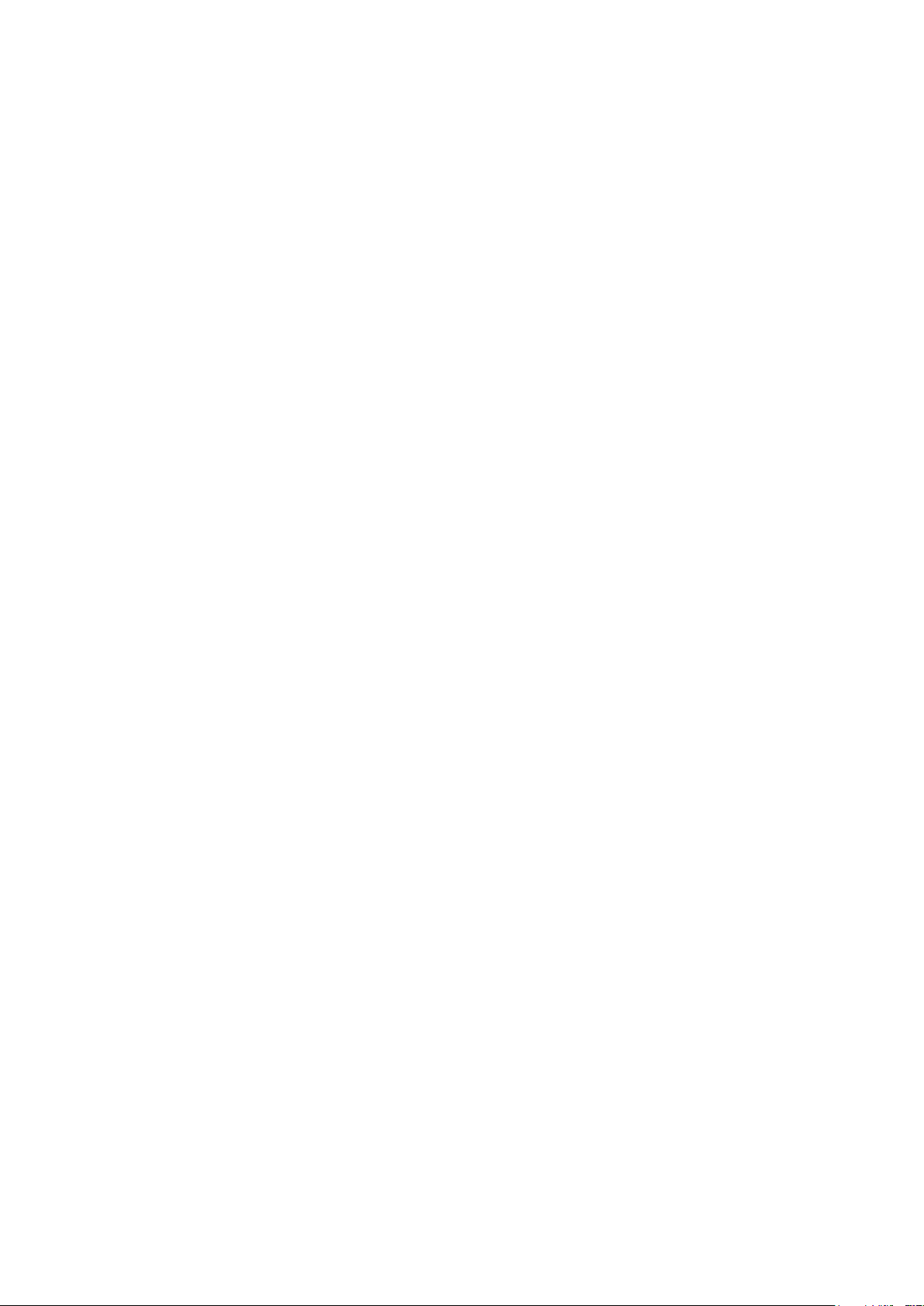
Page 15

Det här kapitlet innehåller:
Papper som stöds ............................................................................................................................................................. 16
Lägga i papper .................................................................................................................................................................. 19
Skriva ut på bägge sidor av papperet....................................................................................................................... 20
2
Utskrift
Skrivare Phaser 3010/3040 15
Användarhandbok
Page 16

Utskrift
Det här avsnittet omfattar:
Rekommenderat material ............................................................................................................................................. 16
Beställa papper ................................................................................................................................................................. 16
Allmänna riktlinjer för att lägga i papper ............................................................................................................... 16
Papper som kan skada skrivaren ................................................................................................................................ 17
Anvisningar för pappersförvaring .............................................................................................................................. 17
Standardformat som stöds .......................................................................................................................................... 18
Egna pappersformat ....................................................................................................................................................... 18
Typer och vikter som stöds ........................................................................................................................................... 18
Se även:
Mer information om sidan Papperstips finns i Informationssidor.
Papper som stöds
Skrivaren har konstruerats för att kunna användas med olika papper och andra typer av material. Följ
anvisningarna i det här avsnittet så får du bästa möjliga utskriftskvalitet samtidigt som du undviker
papperskvadd.
Bäst resultat får du om du använder det Xerox®-material som rekommenderas för skrivaren.
Rekommenderat material
En lista över papper och material som rekommenderas för skrivaren finns på:
Nordamerika
Skrivare Phaser 3010: www.xerox.com/paper
Skrivare Phaser 3040: www.xerox.com/paper
EU
Skrivare Phaser 3010: www.xerox.com/europaper
Skrivare Phaser 3040: www.xerox.com/europaper
Beställa papper
Beställ förbrukningsmaterial från den lokala återförsäljaren eller gå till:
Skrivare Phaser 3010: www.xerox.com/office/3010supplies
Skrivare Phaser 3040: www.xerox.com/office/3040Psupplies
16 Skrivare Phaser 3010/3040
Användarhandbok
Page 17
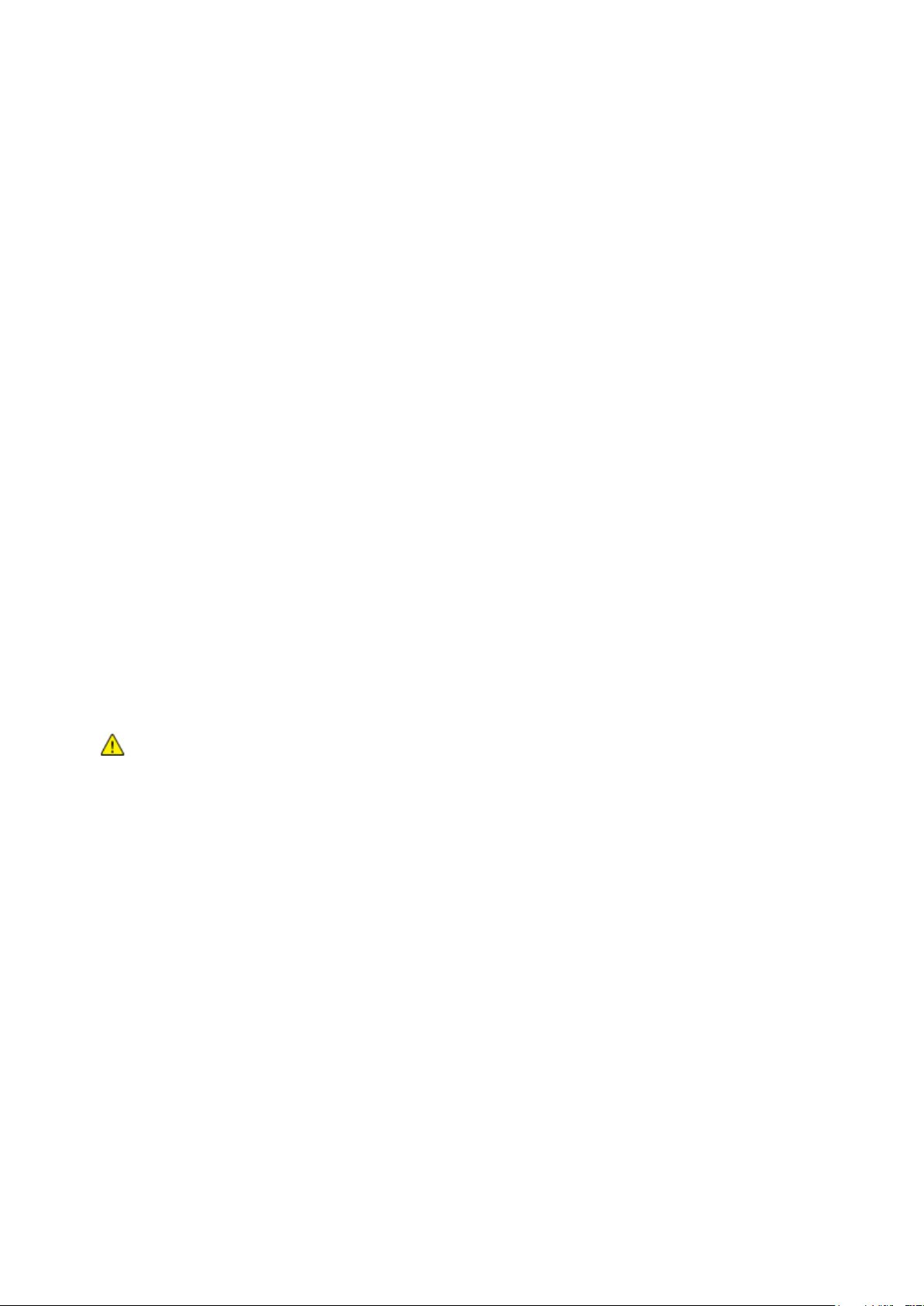
Utskrift
VARNING! Xerox® garanti, serviceavtal och Xerox® Total Satisfaction Guarantee (Garanti för
fullständig belåtenhet) omfattar inte skador som orsakats av otillåtet papper, stordia eller annat
specialmaterial. Xerox® Total Satisfaction Guarantee (Garanti för fullständig belåtenhet) finns i USA
och Kanada. Omfattningen kan variera utanför dessa områden. Kontakta din lokala representant om
du vill ha mer information.
Allmänna riktlinjer för att lägga i papper
Lägg inte i för mycket i magasinen. Lägg inte i papper ovanför magasinets maxstreck.
Ändra styrskenorna så att de passar pappersformatet.
Bläddra igenom papperet innan det läggs i magasinet.
Om det ofta inträffar papperskvaddar bör du använda papper eller annat godkänt material från
en ny förpackning.
Använd bara rekommenderad OH-film från Xerox
®
. Utskriftskvaliteten kan variera om andra
fabrikat används.
Skriv inte ut på etikettark där etiketter har tagits bort.
Använd endast papperskuvert. Skriv ut kuvert endast enkelsidigt.
Papper som kan skada skrivaren
Vissa papper och andra materialtyper kan emellertid orsaka dålig kvalitet, fler papperskvaddar eller
skador på skrivaren. Använd inte följande:
Skrovligt eller poröst papper.
Papper för bläckstråleskrivare
Glättat eller bestruket papper ej avsett för laserskrivare
Fotokopierat papper
Papper som har vikts eller skrynklats
Papper med utstansningar eller perforeringar
Häftat papper
Fönsterkuvert eller kuvert med metallklämmor, kantlimning eller självhäftande remsa med
skyddspapper
Vadderade kuvert
Plastmaterial
Anvisningar för pappersförvaring
Förvara dina papper och annat material på rätt sätt för bästa utskriftskvalitet.
Förvara papperet mörkt, svalt och relativt torrt. De flesta pappersvaror tar lätt skada av
ultraviolett ljus och synligt ljus. Ultraviolett ljus som avges från solen och lysrör, är särskilt skadlig
för papper.
Minska exponeringen av papper för starkt ljus under långa perioder.
Behåll konstant temperatur och relativ luftfuktighet.
Undvik att lagra papper i vindsutrymmen, kök, garage eller källare. Sådana utrymmen kan lätt bli
fuktiga.
Papper ska förvaras liggande på pallar eller hyllor, i kartonger eller skåp.
Undvik mat och dryck i närheten av den plats där papper förvaras eller hanteras.
Skrivare Phaser 3010/3040 17
Användarhandbok
Page 18
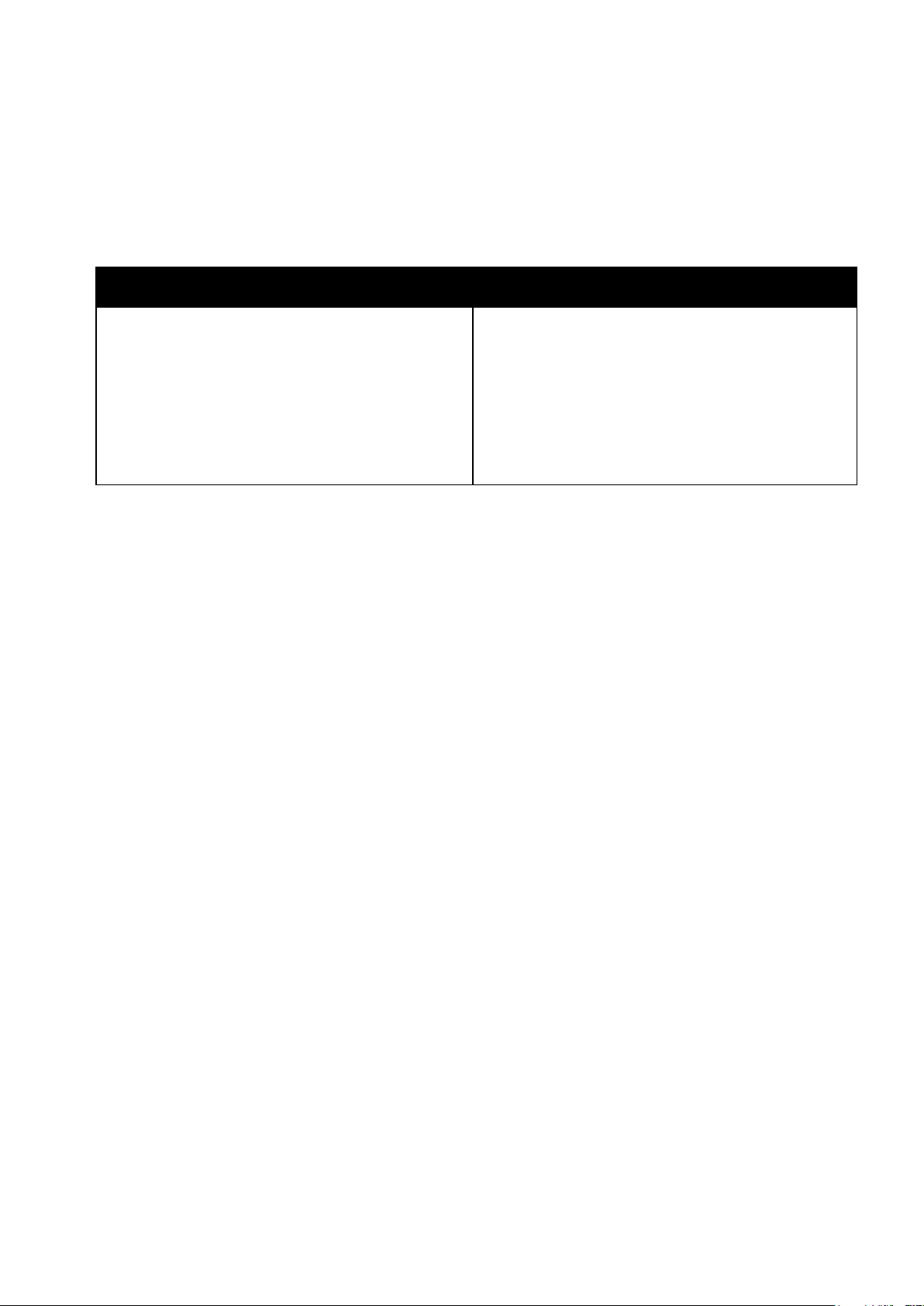
Utskrift
Europeiska standardformat
Nordamerikanska standardformat
A4 (210 x 297 mm, 8,3 x 11,7 tum)
A5 (148 x 210 mm, 8,3 x 5,8 tum)
A6 (105 x 148 mm, 4,1 x 5,8 tum)
JIS B5 (182 x 257 mm, 7,2 x 10,1 tum)
B5 (176 x 250 mm, 6,9 x 9,8 tum)
C5-kuvert (162 x 229 mm, 6,4 x 9 tum)
C6-kuvert (114 x 162 mm, 4,5 x 6,38 tum)
DL-kuvert (110 x 220 mm, 4.33 x 8,66 tum)
Executive (184 x 267 mm, 7,25 x 10,5 tum)
Letter (216 x 279 mm, 8,5 x 11 tum)
Legal (216 x 356 mm, 8,5 x 14 tum)
Statement (140 x 216 mm, 5,5 x 8,5 tum)
216 x 330 mm, 8,5 x 13 tum
Monarch-kuvert (98 x 190 mm, 3,9 x 7,5 tum)
Kuvert nr. 10 (241 x 105 mm, 4,1 x 9,5 tum)
A7-kuvert (133 x 184 mm, 5,25 x 7,25 tum)
Öppna inte förslutna pappersförpackningar förrän de ska läggas i skrivaren. Låt papperet ligga
kvar i originalförpackningen. Pappersomslaget skyddar papperet från att torka ut eller absorbera
fukt.
Vissa specialmaterial är förpackade i återförslutningsbara plastpåsar. Förvara materialet i
plastpåsen tills det ska användas. Förvara oanvänt material i återförsluten påse.
Standardformat som stöds
Egna pappersformat
Bredd: 76,2–216 mm (3–8,5 tum)
Längd: 127–355,6 mm (5–14 tum)
Typer och vikter som stöds
Skrivaren stöder följande papperstyper med vikter från 60–163 g/m² (16 lb. Plain–60 lb. Cover):
Vanligt
Tunn kartong
Etiketter
Kuvert
Återvunnet
18 Skrivare Phaser 3010/3040
Användarhandbok
Page 19
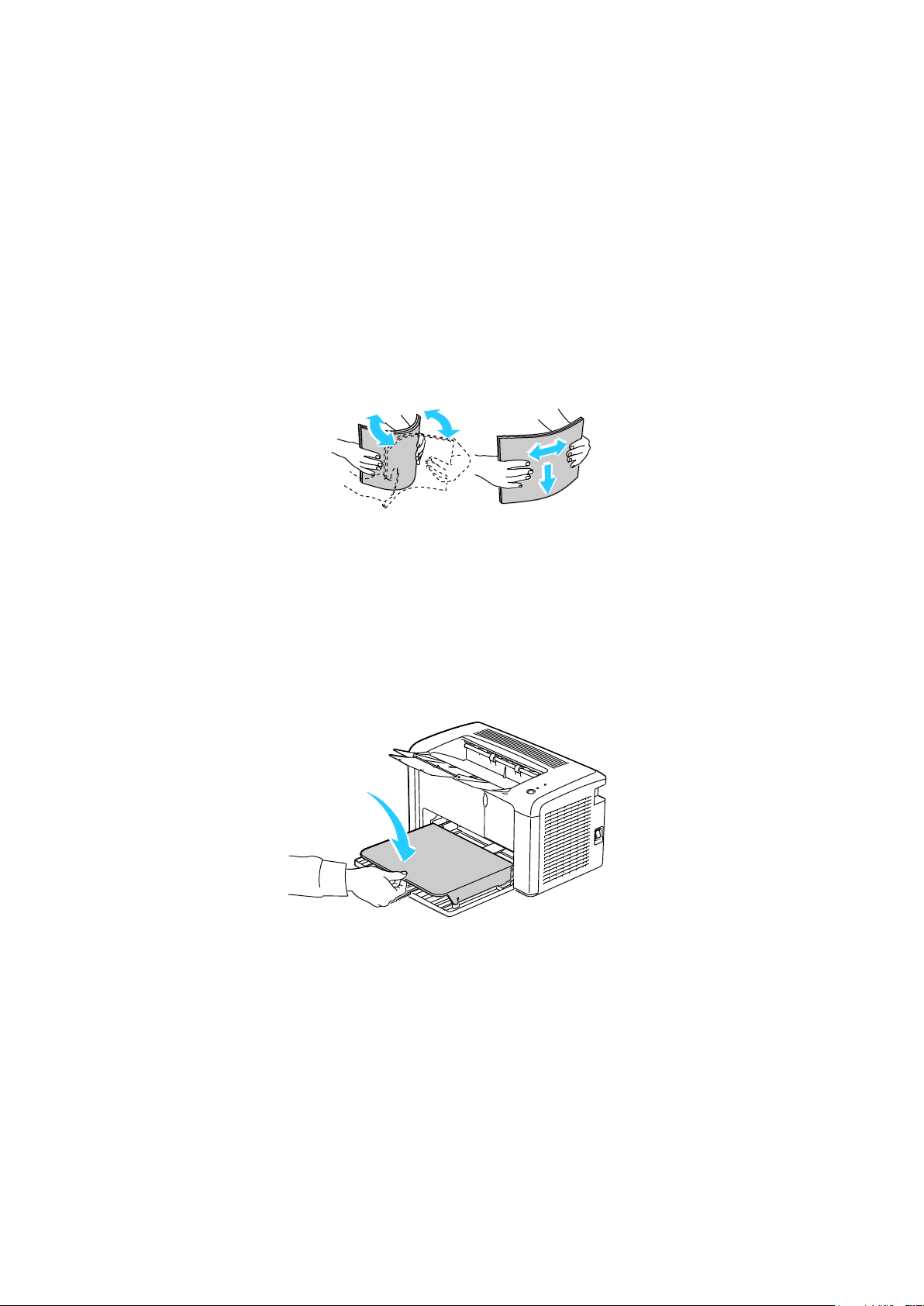
Utskrift
Obs! Beroende på papperets format skjuter du först glidskenan mot skrivaren så långt det går. Nyp
tag om längdstödet och skjut in det tills det ligger an mot papperet.
Obs! Om du använder papper med eget format, väljer du måtten Egen formatinställning - Y och Egen
formatinställning - X.
Obs! Närmare information om inställningsfunktionen för skrivaren får du om du klickar du på Hjälp i
fönstret Inställningsfunktionen för skrivaren.
Lägga i papper
Lägga i papper i huvudmagasinet
1. Öppna frontluckan.
2. Skjut glidskenan framåt så långt det går.
3. Skjut glidskenan framåt så långt det går.
4. Flytta breddstöden till magasinets kanter.
5. Böj arken fram och tillbaka och bläddra igenom dem. Stöt sedan bunten jämn mot en plan yta.
På så sätt särar du pappersark som har fastnat i varandra och minskar därmed risken för
papperskvadd.
6. Lägg i papperet i magasinet med överkanten inåt mot skrivaren och utskriftssidan uppåt.
7. Justera breddstöden så att de ligger an mot kanterna på papperen.
8. Skjut in längdstöden och glidskenan så långt det går.
9. Lägg pappersomslaget på huvudmagasinet och ställ in flikarna efter markeringarna på
magasinet.
10. Öppna utmatningsfacket och dra ut magasinförlängaren.
11. Du väljer papperstyp och format genom att i inställningsfunktionen för skrivaren klicka på fliken
Underhåll av skrivaren.
12. Klicka på Tillämpa nya inställningar.
Skrivare Phaser 3010/3040 19
Användarhandbok
Page 20
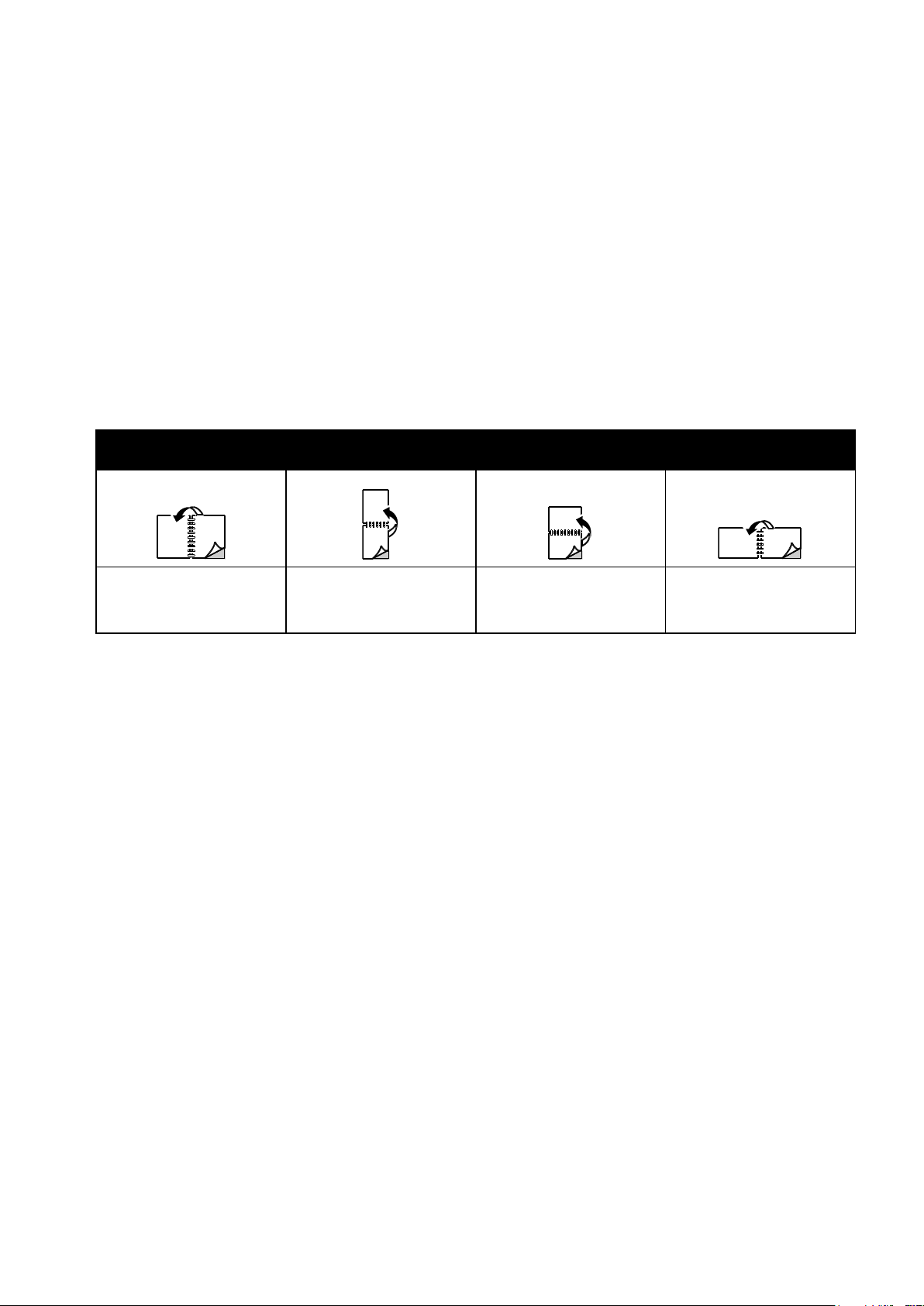
Utskrift
Det här avsnittet omfattar:
Ställa in dubbelsidig utskrift ........................................................................................................................................ 20
Lägga i papper för manuell dubbelsidig utskrift .................................................................................................. 20
Stående
Liggande
Stående
Dubbelsidig utskrift
Stående
Dubbelsidig utskrift, vänd
vid kortsida
Liggande
Dubbelsidig utskrift
Liggande
Dubbelsidig utskrift, vänd
vid kortsida
Obs! När du påbörjar manuell dubbelsidig utskrift, visas fönstret Inställning av manuell dubbelsidig
utskrift. Stäng inte det fönstret förrän den dubbelsidiga utskriften är klar. När fönstret har stängts,
kan det inte öppnas igen.
Skriva ut på bägge sidor av papperet
Skrivare Phaser 3010 stöder manuell dubbelsidig utskrift. Du kan ställa in skrivaren för utskrift på
båda sidor av papperet.
Med Dubbelsidig utskrift anger du orienteringen av utskriften på sidan.
Du kan ange sidlayout för dubbelsidig utskrift som bestämmer hur de utskrivna sidorna ska vändas.
Dessa inställningar åsidosätter orienteringsinställningarna på programsidan.
Ställa in dubbelsidig utskrift
Så här ställer du in manuell dubbelsidig utskrift:
1. Välj på Arkiv-menyn Skriv ut.
2. Välj skrivare på listan Välj skrivare och klicka sedan på Egenskaper.
3. Gå till duplex-fönstret på Fliken Papper/Utmatning och välj Vänd vid långsida eller Vänd vid
kortsida.
4. Välj pappersformat och papperstyp som stämmer med det papper du använder.
5. Du stänger dialogrutan Utskriftsinställningar genom att klicka på OK.
6. Du startar utskriften genom att klicka påSkriv ut.
20 Skrivare Phaser 3010/3040
Användarhandbok
Page 21
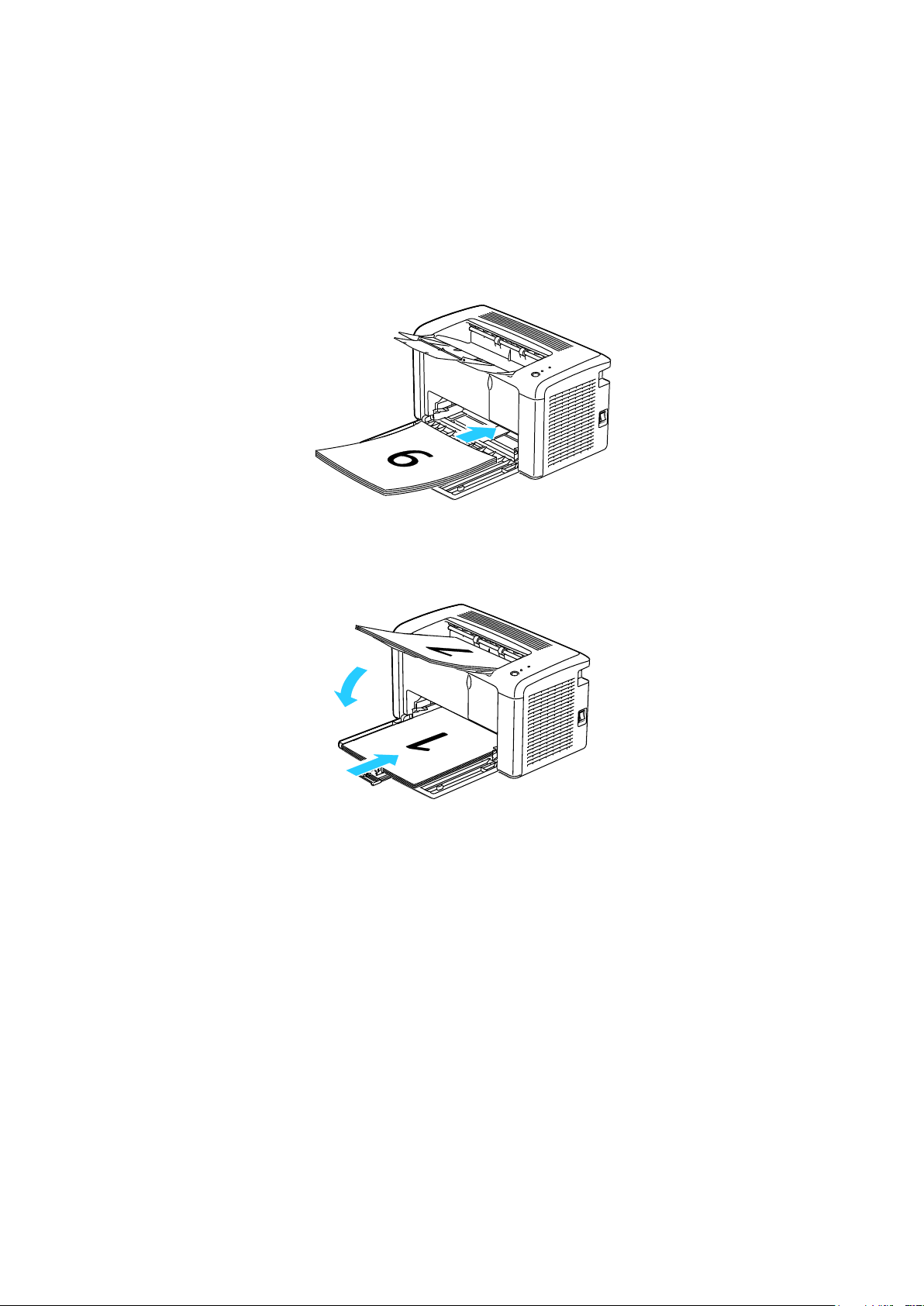
Utskrift
Obs! Lägg i brevhuvudspapper i huvudmagasinet med den tryckta sidan nedåt och överkanten vänd
inåt mot skrivaren.
Lägga i papper för manuell dubbelsidig utskrift
För manuell dubbelsidig utskrift skrivs baksidorna på arken först ut i omvänd ordning. Ett sexsidigt
dokument skrivs ut i ordningen sidan 6, sidan 4, sidan 2. Därpå läggs papperen tillbaka i magasinet.
Nu skrivs de udda sidorna ut i ordningen sidan 1, sidan 3, sidan 5.
1. Lägg i papperet för utskrift av de jämna sidorna.
När de jämna sidorna har skrivits ut, tänds felindikatorn och Klar-indikatorn blinkar.
2. Ta bort de utskrivna sidorna från utmatningsfacket och lägg i dem i huvudmagasinet utan att
rotera eller vända sidorna. De tomma sidorna ska vara vända uppåt.
3. Tryck på knappen på kontrollpanelen.
Skrivare Phaser 3010/3040 21
Användarhandbok
Page 22
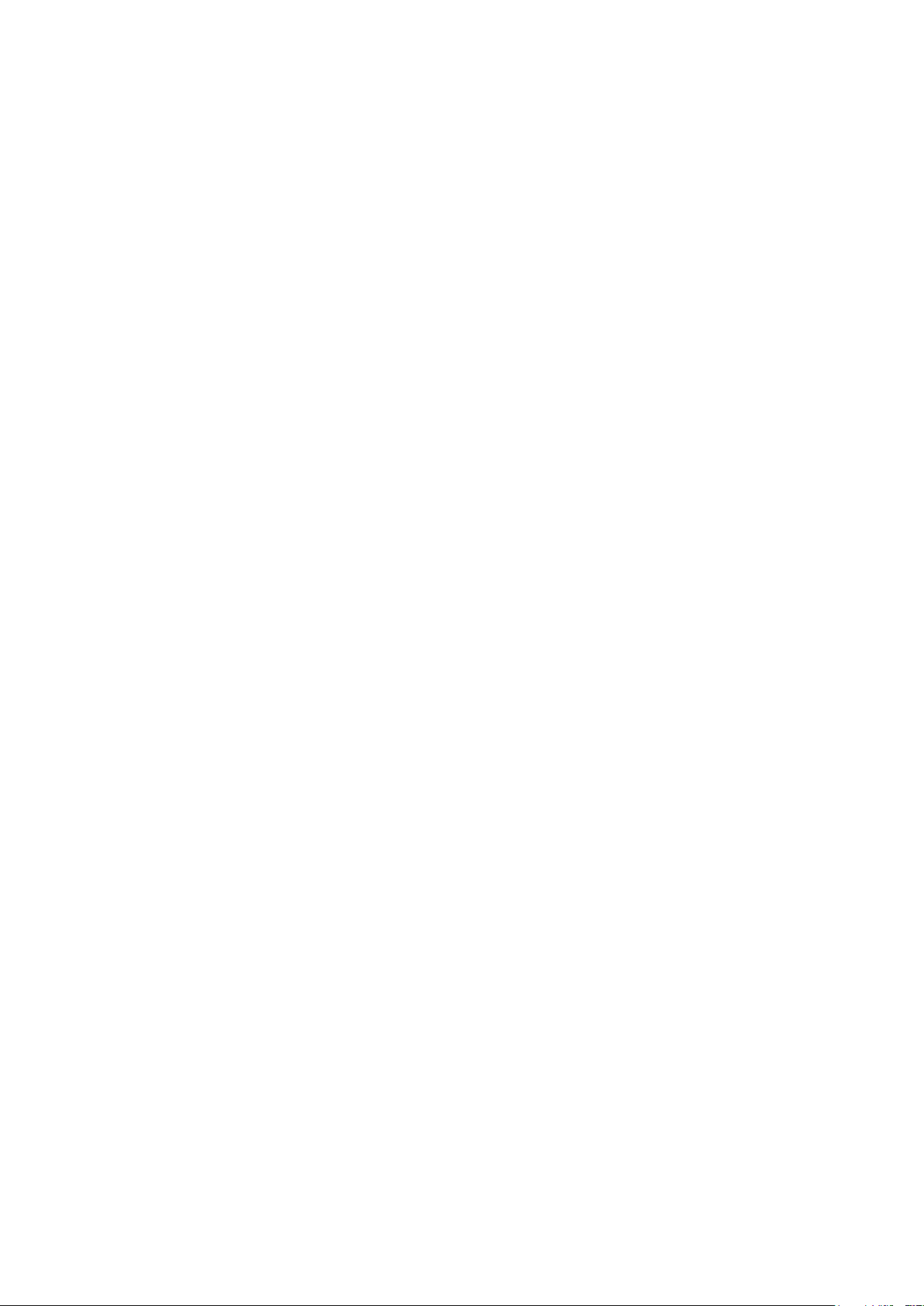
Page 23

Det här kapitlet innehåller:
Rengöra skrivaren ............................................................................................................................................................ 24
Beställa tillbehör ............................................................................................................................................................... 26
Hantera skrivaren ............................................................................................................................................................. 29
Flytta skrivaren .................................................................................................................................................................. 32
3
Underhåll
Skrivare Phaser 3010/3040 23
Användarhandbok
Page 24

Underhåll
Det här avsnittet omfattar:
Allmänna försiktighetsåtgärder ................................................................................................................................. 24
Rengöra skrivarens utsida ............................................................................................................................................. 24
Rengöra skrivarens innandöme .................................................................................................................................. 25
VARNING! Använd inte organiska eller starka kemiska lösningar eller rengöringsmedel i sprayform när
du rengör skrivaren. Häll inte vätskor i eller på ett område. Använd endast tillbehör och
rengöringsmaterial enligt anvisningarna i denna dokumentation.
VARNING! Förvara allt rengöringsmaterial utom räckhåll för barn.
VARNING! Använd inte rengöringsmedel i tryckbehållare på eller i skrivaren. Vissa tryckbehållare
innehåller explosiva lösningar som inte lämpar sig för bruk i eller på elektriska apparater. Bruk av
sådana rengöringsmedel är förenat med brandfara och explosionsrisk.
VARNING! Ta inte bort kåpor och skydd som är fastsatta med skruvar. Komponenter bakom kåpor
och höljen är inte avsedda att underhållas och repareras av användaren. Underhåll inte den här
skrivaren på något annat sätt än vad som beskrivs i dokumentationen som medföljer skrivaren.
VARNING! Skrivarens inre delar kan vara heta. Var försiktig när dörrar och luckor är öppna.
Rengöra skrivaren
Allmänna försiktighetsåtgärder
Placera inga föremål ovanpå skrivaren.
Lämna aldrig skrivarens luckor och dörrar öppna under en längre tid, i synnerhet inte på ljusa
platser. Bildenheterna kan skadas vid exponering för ljus.
Öppna inte luckor och dörrar vid utskrift.
Luta inte skrivaren medan den används.
Vidrör inte elektriska kontakter eller kugghjul. Skrivaren kan skadas och utskriftskvaliteten
försämras.
Om du har tagit bort komponenter vid rengöring måste du sätta tillbaka dem innan du kopplar in
skrivaren.
24 Skrivare Phaser 3010/3040
Användarhandbok
Page 25

Underhåll
VARNING! Spruta inte rengöringsmedel direkt på skrivaren. Flytande rengöringsmedel kan komma in
i skrivaren genom öppningar och vålla problem. Använd aldrig andra rengöringsvätskor än vatten eller
ett milt rengöringsmedel.
VARNING! Vidrör aldrig ett område med etikett på eller i närheten av fixeringsenhetens värmerulle.
Du kan bränna dig. Om ett pappersark har lindats kring värmerullen, ska du inte försöka ta bort den
med detsamma. Stäng omedelbart av skrivaren och vänta i 20 minuter så att fixeringsenheten hinner
kallna. Försök ta bort kvadden när skrivaren har svalnat.
Rengöra skrivarens utsida
Rengör skrivarens yttre en gång i månaden.
Torka av pappersmagasinet, utmatningsfacket, kontrollpanelen och andra delar med en fuktig,
mjuk trasa.
Torka av efter rengöringen med en torr, mjuk trasa.
Om fläckarna är envisa kan du fukta trasan med lite milt rengöringsmedel och försiktigt torka
bort dem.
Rengöra skrivarens innandöme
När du har rensat papperskvaddar eller bytt färgpulverkassett, bör du undersöka skrivarens
innandöme innan du stänger dess luckor.
Ta bort alla eventuellt kvarvarande pappersbitar och skräp. Närmare Information finns i Rensa
papperskvadd på sidan 41.
Ta bort eventuellt damm eller fläckar med en torr, ren trasa.
Skrivare Phaser 3010/3040 25
Användarhandbok
Page 26

Underhåll
Det här avsnittet omfattar:
Förbrukningsmaterial ..................................................................................................................................................... 26
När det är dags att beställa tillbehör ....................................................................................................................... 26
Färgpulverkassetter ......................................................................................................................................................... 27
Återvinna tillbehör ........................................................................................................................................................... 28
Obs!
Till allt förbrukningsmaterial medföljer installationsanvisningar.
Installera enbart nya kassetter i skrivaren. Om en begagnad färgpulverkassett installeras, kan
det hända att visningen av mängden återstående färgpulver inte stämmer.
För att säkerställa god utskriftskvalitet är färgpulverkassetten gjord för att sluta fungera i ett
visst, förbestämt läge.
VARNING! Om du använder annat färgpulver än äkta Xerox®-färgpulver kan utskriftskvaliteten och
skrivarens tillförlitlighet påverkas negativt. Xerox®-färgpulvret är det enda färgpulver som har
utvecklats och tillverkats under stränga kvalitetskontroller av Xerox för att användas i just den här
skrivaren.
VARNING! Användning av förbrukningsmaterial från andra tillverkare än Xerox® rekommenderas
inte. Xerox® Garanti, serviceavtal och Total Satisfaction Guarantee (Garanti för fullständig
belåtenhet) omfattar inte skador, fel eller försämrade prestanda som orsakats av användning av
förbrukningsmaterial som inte kommer från Xerox®, eller användning av förbrukningsmaterial från
Xerox® som inte är avsedda för denna skrivare. Total Satisfaction Guarantee (Garanti för fullständig
belåtenhet) finns i USA och Kanada. Omfattningen kan variera utanför dessa områden. Kontakta din
lokala Xerox-representant om du vill ha mer information.
Beställa tillbehör
Förbrukningsmaterial
Förbrukningsmaterial är tillbehör till skrivaren som förbrukas när skrivaren används. Färgpulvret för
den här skrivaren är den äkta Xerox® Svart färgpulverkassett.
När det är dags att beställa tillbehör
Skrivarens kontrollpanel visar en varning, och PrintingScout visar ett meddelande när det börjar bli
dags att byta en förbrukningartikel. Se till att du har material för byte tillgängligt. Det är viktigt att du
beställer förbrukningsmaterial när meddelandet visas första gången, så att du undviker avbrott i
PrintingScout utskriftsarbetet. Kontrollpanelen visar en varning och PrintingScout visar ett
meddelande när förbrukningsmaterialet måste bytas.
Beställ förbrukningsmaterial från den lokala återförsäljaren eller gå till:
Skrivare Phaser 3010: www.xerox.com/office/3010supplies
Skrivare Phaser 3040: www.xerox.com/office/3040Psupplies
26 Skrivare Phaser 3010/3040
Användarhandbok
Page 27

Det här avsnittet omfattar:
Allmänna försiktighetsåtgärder ................................................................................................................................. 27
Byta färgpulverkassett ................................................................................................................................................... 27
VARNING!
När du byter färgpulverkassett, var noga med att inte spilla färgpulver. Om du ändå
råka spilla färgpulver, undvik kontakt med kläder, hud, ögon och mun. Andas inte in
färgpulverdamm.
Förvara färgpulverkassetter utom räckhåll för barn. Om ett barn råkar svälja färgpulver,
se till att barnet spottar ut det och skölj munnen med vatten. Konsultera omedelbart
läkare.
Torka av spillt färgpulver med en fuktig trasa. Använd aldrig en dammsugare för att ta
bort spillt färgpulver. Elektriska gnistor i dammsugaren kan orsaka brand eller explosion.
Om du spiller en stor mängd färgpulver, kontakta din lokala Xerox-representant.
Kasta aldrig en färgpulverkassett i öppen eld. Det kvarvarande färgpulvret kan fatta eld
och vålla brännskador eller explosion.
VARNING! Ta inte bort kåpor och skydd som är fastsatta med skruvar. Komponenter bakom kåpor
och höljen är inte avsedda att underhållas och repareras av användaren. Underhåll inte den här
skrivaren på något annat sätt än vad som beskrivs i dokumentationen som medföljer skrivaren.
Färgpulverkassetter
Allmänna försiktighetsåtgärder
Underhåll
Följ de här riktlinjerna för att undvika att skada skrivaren:
Placera inga föremål ovanpå skrivaren.
Lämna aldrig skrivarens luckor och dörrar öppna under en längre tid, i synnerhet inte på ljusa
platser. Bildenheterna kan skadas vid exponering för ljus.
Öppna inte luckor och dörrar vid utskrift.
Luta inte skrivaren medan den används.
Vidrör inte elektriska kontakter eller kugghjul. Skrivaren kan skadas och utskriftskvaliteten
försämras.
Se till att komponenter som har tagits bort vid rengöring sätts tillbaka innan du kopplar in
skrivaren.
Skrivare Phaser 3010/3040 27
Användarhandbok
Page 28

Underhåll
Obs! Alla färgpulverkassetter inkluderar installationsanvisningar.
Indikator
Meddelandet Skrivarstatus
Problem och lösning
Fel på
Byt färgpulverkassett eller kontrollera att
färgpulverkassetten är rätt isatt.
Färgpulverkassetten är tom. Byt
färgpulverkassetten mot en ny.
Byta färgpulverkassett
Skrivaren har en svart färgpulverkassett.
När färgpulverkassetten når slutet på sin livslängd, tänds kontrollpanelens indikatorer för att visa
statusen. PrintingScout visar ett statusmeddelande i fönstret Skrivarstatus.
Återvinna tillbehör
Mer information om Xerox® program för återvinning av förbrukningsmaterial finns på:
Skrivare Phaser 3010: www.xerox.com/gwa
Skrivare Phaser 3040: www.xerox.com/gwa
28 Skrivare Phaser 3010/3040
Användarhandbok
Page 29

Underhåll
Det här avsnittet omfattar:
Inställningsfunktion för skrivaren .............................................................................................................................. 29
Kontrollera sidantalet ..................................................................................................................................................... 31
Hantera skrivaren
Inställningsfunktion för skrivaren
Inställningsfunktionen för skrivaren installeras på datorn när du installerar skrivardrivrutinen.
Inställningsfunktionen för skrivaren har tre flikar som hjälper dig att övervaka, underhålla och felsöka
skrivaren.
Rapport över skrivarens inställningar
Fliken för rapporten över skrivarens inställningar ger en lista med skrivarinformation,
menyinställningar, informationssidor och magasininställningar för att visa skrivarens status.
Informationen på den här sidan hjälper dig att ställa in skrivaren, att se antalet utskrifter och att se
systeminställningarna. Följande menyer är tillgängliga:
Skrivarinformation ger information om skrivaren och dess konfiguration.
Menyinställningar ger en lista över inställningarna för varje skrivarmeny.
Informationssidor ger utskrivna inställningar, historik och demonstrationssidor för felsökning
och för kontroll av skrivarens status, inställningar och historik.
Magasininställningar ger en lista över pappersmagasinets inställningar.
Underhåll av skrivaren
På fliken Skrivarens underhåll kan du kontrollera och justera systeminställningarna,
magasininställningarna och skrivarens hantering av olika papperstyper.
Följande menyer är tillgängliga:
Systeminställningar innebär justering av inställningar som tid, datum och språk.
Justera BTR anger spänningen över bias-överföringsrullen för utskrift på den valda
papperstypen.
Justera fixeringsenhet justerar fixeringsenhetens bias-spänning för optimal utskriftskvalitet
med många olika papperstyper.
Täthetsjustering innebär kompensering av olikheter i pappererstätheten.
Justera höjdinställning innebär att skrivarens höjdinställning justeras för bästa utskriftsresultat.
Återställ grundinställningar återställer systeminställningarna till de fabriksinställda
grundinställningarna.
BTR-uppdatering anger när bias-överföringsrullen ska uppdateras för att böjning av papperet
ska förhindras och pappersseparationen förbättras.
Magasininställningar konfigurerar inställningarna av pappersmagasinet.
Åtgärda kvadden återställer skrivaren till normal drift efter en papperskvadd.
Skrivare Phaser 3010/3040 29
Användarhandbok
Page 30

Underhåll
Diagnos
På fliken Diagnos finns verktyg för felsökning och åtgärder vid skrivarfel och problem med
utskriftskvaliteten. Följande menyer är tillgängliga:
Diagramutskrift: skriver ut valda diagram för utvärdering av utskriftskvalitet och för
diagnosticering av problem med utskriftskvaliteten.
Rengör framkallningsenheten: framkallningsenhetens motorer vrids och rör om i
färgpulverkassetterna så att gammalt färgpulver försvinner från framkallningsenheterna.
Uppdateringsläge: färgpulvret i färgpulverkassetten rensas ut när den måste bytas, respektive
rörs om i en ny färgpulverkassett.
30 Skrivare Phaser 3010/3040
Användarhandbok
Page 31

Underhåll
Kontrollera sidantalet
På konfigurationssidan kan du kontrollera det totala antalet utskrivna sidor . Räkneverket räknar
antalet utskrivna sidor.
Så här skriver du ut konfigurationssidan:
1. Du startar inställningsfunktionen för skrivaren genom att på datorn välja Start > Alla program >
Xerox Office Printing.
2. Välj skrivarnamn och sedan Inställningsfunktion för skrivaren.
3. Klicka på fliken Rapport över skrivarens inställningar.
4. Klicka på Informationssidor och sedan på knappen Konfigurationssida.
Skrivare Phaser 3010/3040 31
Användarhandbok
Page 32

Underhåll
VARNING! Undvik elektriska stötar genom att aldrig vidröra nätkontakten med fuktiga händer. När
du kopplar bort nätsladden, se till att du drar i själva kontakten och inte i sladden. Om du drar i
sladden kan den skadas, vilket kan vålla brand eller elektrisk stöt.
Flytta skrivaren
Följ dessa anvisningar när du ska flytta skrivaren:
1. Stäng av skrivaren och koppla loss nätsladden och andra kablar från skrivarens baksida.
2. Ta bort ta bort eventuellt papper och annat material från utmatningsfacket. Stäng
utmatningsfacket.
3. Ta bort omslagspapperet.
Förvara omslagspapperet, nätsladden och USB-kabeln på samma plats för framtida användning.
32 Skrivare Phaser 3010/3040
Användarhandbok
Page 33

Obs! Skrivaren väger 4,6 kg (10,1 lb) inklusive förbrukningsmaterial.
4. Ta bort papperet från pappersmagasinet.
5. Skjut in längdstöden och glidskenan så långt det går.
Underhåll
6. Fäll upp huvudmagasinets förlängning.
7. Lyft och bär skrivaren så som bilden visar.
Skrivare Phaser 3010/3040 33
Användarhandbok
Page 34

Underhåll
VARNING! Eventuella skador som beror på att skrivaren inte har förpackats korrekt inför transport
omfattas inte av Xerox®-garantin, serviceavtal eller Total Satisfaction Guarantee (Garanti för
fullständig belåtenhet). Xerox®-garantin, serviceavtal och Total Satisfaction Guarantee (Garanti för
fullständig belåtenhet) omfattar inte skador på skrivaren som orsakas av felaktig förflyttning.
Vid förflyttning av skrivaren får den inte lutas mer än 10 grader åt något håll:
När skrivaren har flyttats:
1. Sätt tillbaka eventuellt borttagna delar.
2. Återanslut skrivaren med kablarna och nätsladden.
3. Sätt i nätkontakten och slå på skrivaren.
34 Skrivare Phaser 3010/3040
Användarhandbok
Page 35

Det här kapitlet innehåller:
Allmän problemlösning .................................................................................................................................................. 36
Papperskvaddar ................................................................................................................................................................ 39
Problem med utskriftskvaliteten ................................................................................................................................ 46
Använda inställningsfunktionen för skrivaren ...................................................................................................... 51
Kontrollpanel ..................................................................................................................................................................... 53
Felkoder ............................................................................................................................................................................... 54
Få hjälp ................................................................................................................................................................................ 55
4
Felsökning
Skrivare Phaser 3010/3040 35
Användarhandbok
Page 36

Felsökning
Det här avsnittet omfattar:
Det går inte att slå på skrivaren ................................................................................................................................. 36
Skrivaren skriver inte ut .................................................................................................................................................. 36
Skrivaren återställs eller stängs av ofta ................................................................................................................... 37
Skrivaren låter konstigt .................................................................................................................................................. 38
Kondens har bildats inne i skrivaren ......................................................................................................................... 38
Möjliga orsaker
Lösningar
Strömbrytaren är inte påslagen.
Slå på strömbrytaren.
Nätsladden har inte anslutits korrekt till
uttaget.
Stäng av strömbrytaren på skrivaren och sätt i nätsladden ordentligt
i uttaget.
Det är problem med uttaget som skrivaren är
ansluten till.
Koppla in annan elutrustning i uttaget för att se om det fungerar
korrekt.
Prova ett annat uttag.
Skrivaren är ansluten till ett uttag med en
spänning eller frekvens som inte
överensstämmer med
skrivarspecifikationerna.
Använd en strömkälla som uppfyller specifikationerna i
Elspecifikationer på sidan 61.
VARNING! Sätt i tretrådssladden med jordstift direkt i ett jordat eluttag.
Allmän problemlösning
Det här avsnittet omfattar procedurer som hjälper dig att hitta och lösa problem. Lös vissa problem
genom att helt enkelt starta om skrivaren.
Det går inte att slå på skrivaren
36 Skrivare Phaser 3010/3040
Användarhandbok
Page 37

Möjliga orsaker
Lösningar
Skrivaren är i energisparläge.
Tryck in knappen på kontrollpanelen.
PrintingScout visar ett felmeddelande.
Följ anvisningarna i PrintingScout-meddelandet för att rätta till
problemet. Om felet kvarstår, kontakta Xerox-representanten.
Felindikatorn är på.
Om Klar-indikatorn är av, har skrivaren slut på färgpulver. Byt
färgpulverkassetten.
Om Klar-indikatorn blinkar, behöver papper läggas i
huvudmagasinet. Om felet kvarstår, kontakta
Xerox-representanten.
Felindikatorn blinkar.
Om Klar-indikatorn är av, har skrivaren slutat att fungera. Stäng
av skrivaren och slå sedan på den igen. Om felet kvarstår,
kontakta Xerox-representanten.
Om Klar-indikatorn blinkar, håller skrivaren på att avbryta ett
jobb eller initierar det beständiga minnet.
Båda indikatorerna på kontrollpanelen är av.
Stäng av skrivaren, kontrollera att nätsladden har anslutits korrekt
till skrivaren och uttaget och slå sedan på skrivaren igen. Om felet
kvarstår, kontakta Xerox-representanten.
Klar-indikatorn blinkar.
Om Klar-indikatorn blinkar, är det normalt. Problemet kan ligga i
ett föregående utskriftsjobb. Med PrintingScout tar du bort alla
utskriftsjobb från utskriftskön.
Om du vill tvinga skrivaren att skriva ut, trycker du in knappen på
kontrollpanelen.
Lägg papperet i magasinet.
Om Klar-indikatorn inte blinkar när du har skickat ett
utskriftsjobb, kontrollerar du USB-anslutningen mellan skrivaren
och datorn. Stäng av skrivaren och slå sedan på den igen.
Möjliga orsaker
Lösningar
Nätsladden är inte korrekt ansluten till
uttaget.
Stäng av skrivaren, kontrollera att nätsladden har anslutits korrekt
till skrivaren och uttaget och slå sedan på skrivaren igen.
Ett systemfel har inträffat.
Stäng av skrivaren och slå sedan på den igen. Skriv ut felhistoriken
från informationssidorna i inställningsfunktionen för skrivaren. Om
felet kvarstår, kontakta Xerox-representanten. Mer information finns
i Inställningsfunktion för skrivaren på sidan 29.
Skrivaren är ansluten till en strömkälla som
inte kan avbrytas.
Stäng av skrivaren och anslut sedan nätsladden till ett lämpligt
uttag.
Skrivaren är ansluten till en strömkälla som
även används av andra högeffektsenheter.
Anslut skrivaren direkt till uttaget eller till ett grenuttag som inte
delas av andra högeffektsenheter.
Skrivaren skriver inte ut
Felsökning
Skrivaren återställs eller stängs av ofta
Skrivare Phaser 3010/3040 37
Användarhandbok
Page 38

Felsökning
Möjliga orsaker
Lösningar
Det finns ett hinder eller smuts i skrivaren.
Stäng av skrivaren och avlägsna hindret eller smutsen. Kontakta en
lokal Xerox-servicerepresentant om det inte går att ta bort.
Möjliga orsaker
Lösningar
Skrivaren har stått i ett kallt rum.
Låt skrivaren gå i flera timmar i rumstemperatur.
Den relativa luftfuktigheten i rummet är för
hög.
Sänk luftfuktigheten i rummet.
Flytta skrivaren till en plats där temperaturen och den relativa
luftfuktigheten ligger inom specifikationernas gränser.
Skrivaren låter konstigt
Kondens har bildats inne i skrivaren
Fukt kan kondenseras inne i skrivaren när luftfuktigheten är över 85% eller när en kall skrivare
placeras i ett varmt rum. Kondens kan bildas i en skrivare när den har stått i ett kallt rum som snabbt
värms upp.
Användarhandbok
38 Skrivare Phaser 3010/3040
Page 39

Felsökning
Det här avsnittet omfattar:
Minimera papperskvaddar ........................................................................................................................................... 39
Lokalisera papperskvaddar ........................................................................................................................................... 40
Rensa papperskvaddar ................................................................................................................................................... 41
Papperskvaddar
Minimera papperskvaddar
Skrivaren är utformad för att antalet papperskvaddar ska minimeras med papper som stöds av
Xerox®. Andra papperstyper kan orsaka papperskvadd. Om papper som stöds ofta fastnar i ett visst
område, bör du rengöra den delen av pappersbanan.
Följande kan orsaka papperskvadd:
Välja fel papperstyp i skrivardrivrutinen.
Använda skadat papper.
Använda papper som inte stöds.
Fylla på papper på fel sätt.
Fylla på magasinet för mycket.
Justera pappersstöden på fel sätt.
De flesta kvaddar kan förebyggas genom att följa enkla regler:
Använd endast papper som stöds. Mer information finns i Papper som stöds på sidan 16.
Följ rätt metoder för pappershantering och påfyllning.
Använd alltid rent, oskadat papper.
Undvik papper som är skrynkligt, trasigt, fuktigt, veckat eller vikt.
Bläddra igenom papperet för att separera arken innan du lägger det i magasinet.
Observera maxstrecket på pappersmagasinet, fyll aldrig på för mycket papper.
Justera pappersstöden i alla magasin när du har lagt i papperen. Ett stöd som inte sitter fast
ordentligt kan orsaka dålig utskriftskvalitet, felmatningar, sneda utskrifter och skador på
skrivaren.
När du har fyllt på magasinet, ställer du in rätt papperstyp och -format i skrivardrivrutinen.
Vid utskrift väljer du rätt typ och format i skrivardrivrutinen.
Förvara papperet på en torr plats.
Använd bara Xerox
®
-papper avsett för skrivaren.
Undvik följande:
Papper med polyesteryta som är specialutformat för bläckstråleskrivare.
Papper som är vikt, skrynkligt eller alltför krulligt.
Fylla på mer än en typ, format eller pappersvikt i ett magasin åt gången.
Fylla på magasinen för mycket.
Att tillåta att utmatningsfacket fylls på för mycket.
Skrivare Phaser 3010/3040 39
Användarhandbok
Page 40

Felsökning
VARNING! Vidrör aldrig ett område med etikett på eller i närheten av fixeringsenhetens värmerulle.
Du kan bränna dig. Om ett pappersark har lindats kring värmerullen, ska du inte försöka ta bort den
med detsamma. Stäng omedelbart av skrivaren och vänta i 20 minuter så att fixeringsenheten hinner
kallna. Försök ta bort kvadden när skrivaren har svalnat. Om felet kvarstår, kontakta
Xerox-representanten.
VARNING! Försök inte rensa papperskvaddar med hjälp av verktyg eller instrument. Det kan orsaka
permanenta skador på skrivaren.
En detaljerad lista över papper som stöds finns på:
Skrivare Phaser 3010: www.xerox.com/paper
Skrivare Phaser 3040: www.xerox.com/paper
Lokalisera papperskvaddar
Följande bild visar var papperskvaddar kan uppstå längs pappersbanan:
1. Utmatningsfack
2. Frikopplingsspakar
3. Överföringsband
4. Bakre omslag
5. Främre omslag
6. Huvudmagasin
40 Skrivare Phaser 3010/3040
Användarhandbok
Page 41

Det här avsnittet omfattar:
Rensa papperskvadd i skrivaren främre del ........................................................................................................... 41
Rensa papperskvadd i skrivarens bakre del ............................................................................................................ 42
Rensa papperskvadd i utmatningsfacket ............................................................................................................... 44
Obs! Om det visas ett felmeddelande på kontrollpanelen måste du ta bort allt papper från
pappersbanan.
Rensa papperskvaddar
Rensa papperskvadd i skrivaren främre del
1. Ta bort pappersomslaget från huvudmagasinet.
Felsökning
2. Ta bort eventuella papper som har fastnat framtill i skrivaren.
Skrivare Phaser 3010/3040 41
Användarhandbok
Page 42

Felsökning
Obs! Om det visas ett felmeddelande på kontrollpanelen måste du ta bort allt papper från
pappersbanan.
3. Lägg tillbaka pappersomslaget på huvudmagasinet.
4. Om du ska återställa skrivaren, trycker du på knappen på kontrollpanelen enligt anvisningarna i
fönstret Skrivarstatus på PrintingScout.
Rensa papperskvadd i skrivarens bakre del
1. Skjut spärren på den bakre luckan nedåt och öppna luckan genom att dra i den.
2. Fäll upp spakarna som bilden visar.
42 Skrivare Phaser 3010/3040
Användarhandbok
Page 43

3. Ta bort eventuellt fastnat papper från skrivarens baksida.
4. Fäll ned spakarna till sina utgångslägen.
Felsökning
5. Stänga den bakre luckan.
6. Om du ska återställa skrivaren, trycker du på knappen på kontrollpanelen enligt anvisningarna i
fönstret Skrivarstatus på PrintingScout.
Skrivare Phaser 3010/3040 43
Användarhandbok
Page 44

Felsökning
Obs! Om det visas ett felmeddelande på kontrollpanelen måste du ta bort allt papper från
pappersbanan.
Rensa papperskvadd i utmatningsfacket
1. Skjut spärren på den bakre luckan nedåt och öppna luckan genom att dra i den.
2. Fäll upp spakarna som bilden visar.
3. Ta bort eventuellt fastnat papper från skrivarens baksida.
4. Ta bort papper som har fastnat i utmatningsfacket.
44 Skrivare Phaser 3010/3040
Användarhandbok
Page 45

5. Fäll ned spakarna till sina utgångslägen.
6. Stänga den bakre luckan.
Felsökning
7. Om du ska återställa skrivaren, trycker du på knappen på kontrollpanelen enligt anvisningarna i
fönstret Skrivarstatus på PrintingScout.
Skrivare Phaser 3010/3040 45
Användarhandbok
Page 46

Felsökning
Det här avsnittet omfattar:
Lösa problem med utskriftskvaliteten ...................................................................................................................... 46
Kontrollera utskriftskvalitet .......................................................................................................................................... 49
Papper och material ........................................................................................................................................................ 49
VARNING! Xerox® garanti, serviceavtal och Xerox® Total Satisfaction Guarantee (Garanti för
fullständig belåtenhet) omfattar inte skador som orsakats av otillåtet papper, stordia eller annat
specialmaterial. Xerox® Total Satisfaction Guarantee (Garanti för fullständig belåtenhet) finns i USA
och Kanada. Omfattningen kan variera utanför dessa områden. Kontakta din lokala representant om
du vill ha mer information.
Symptom
Lösningar
Utskrifterna är för ljusa.
Med PrintingScout kontrollerar du nivån på färgpulvret. Om
färgpulverkassetten nästan är tom, behöver den bytas.
Kontrollera att färgpulverkassetten är godkänd för användning i den här
skrivaren. Byt den om det behövs. För bästa resultat bör en äkta
Xerox®-färgpulverkassett användas.
Byt papperet mot ett med rekommenderat format och rekommenderad
typ, och kontrollera att skrivarens och skrivardrivrutinens inställningar är
rätt.
Se till att papperet är torrt och att papper som stöds använd. Byt annars
papperet.
Ändra inställningarna för papperstyp i skrivardrivrutinen.
Du ändrar inställningen för papperstyp på fliken Papper/Utmatning i
skrivarens utskriftsinställningar.
Öka täthetsjusteringen. Mer information finns i Justera tätheten.
Justera bias-överföringsrullen. Mer information finns i Justera
bias-överföringsrullen på sidan 51.
Problem med utskriftskvaliteten
Skrivaren är konstruerad för att alltid producera utskrifter av hög kvalitet. Om du har utskriftsproblem
ska du använda informationen i detta avsnitt för att felsöka problemet.
Mer information finns på:
Skrivare Phaser 3010: www.xerox.com/office/3010support
Skrivare Phaser 3040: www.xerox.com/office/3040Psupport
Lösa problem med utskriftskvaliteten
När utskriftskvaliteten är dålig, väljer du det mest närliggande symtomet på följande tabell och
använder motsvarande lösning för att komma till rätta med problemet. Du kan också skriva ut en
demosida för närmare bestämning av problemet med utskriftskvaliteten.
Om utskriftskvaliteten inte blir bättre när du har vidtagit de rekommenderade åtgärderna, bör du
kontakta Xerox-representanten.
46 Skrivare Phaser 3010/3040
Användarhandbok
Page 47

Felsökning
Symptom
Lösningar
Färgpulver kladdar av sig eller lossnar
från papperet.
Utskrifterna har fläckar på baksidan.
Ändra inställningarna för papperstyp i skrivardrivrutinen. Exempel: Byt
Vanligt mot Tunn kartong.
Du ändrar inställningen för papperstyp på fliken Papper/Utmatning i
skrivarens utskriftsinställningar.
Se till att papperet har rätt format, typ och vikt. Om inte ska du ändra
pappersinställningarna.
Justera fixeringsenheten. Mer information finns i Justera
fixeringsenheten.
Slumpvisa fläckar på utskrifterna,
eller så är bilden suddig.
Se till att färgpulverkassetten är rätt installerad.
Om du har använt en färgpulverkassett av annat märke, bör du installera
en äkta Xerox®-färgpulverkassett.
Ingen utskrift på de utmatade
papperen.
Stäng av skrivaren och slå sedan på den igen.
Om felet kvarstår, kontakta Xerox-representanten.
Strimmor uppträder på utskriften.
Kontakta Xerox-representanten.
Utskriften är fläckig.
Se till att papperet har rätt format, typ och vikt. Om inte ska du ändra
pappersinställningarna.
Justera bias-överföringsrullen. Mer information finns i Justera
bias-överföringsrullen på sidan 51.
Skrivare Phaser 3010/3040 47
Användarhandbok
Page 48

Felsökning
Symptom
Lösningar
Utskriften har spöktryck.
Se till att papperet har rätt format, typ och vikt. Om inte ska du ändra
pappersinställningarna.
Ändra inställningarna för papperstyp i skrivardrivrutinen.
Du ändrar inställningen för papperstyp på fliken Papper/Utmatning i
skrivarens utskriftsinställningar.
Justera bias-överföringsrullen. Mer information finns i Justera
bias-överföringsrullen på sidan 51.
Justera fixeringsenheten. Mer information finns i Justera
fixeringsenheten.
Utskriften ser dimmig ut.
Rengör framkallningsenheten. Mer information finns i Rengöra
framkallningsenheten på sidan 52.
Utskriften har matningsränder.
Med PrintingScout kontrollerar du nivån på färgpulvret. Om
färgpulverkassetten nästan är tom, behöver den bytas.
Kontrollera att färgpulverkassetten är godkänd för användning i den här
skrivaren. Byt den om det behövs. För bästa resultat bör en äkta
Xerox®-färgpulverkassett användas.
Rengör framkallningsenheten. Mer information finns i Rengöra
framkallningsenheten på sidan 52.
Utskrifterna är rynkiga eller fläckiga.
Se till att papperet har rätt format, typ och vikt för skrivaren och att det är
rätt ilagt. Byt annars papperet.
Ändra inställningarna för papperstyp i skrivardrivrutinen.
Du ändrar inställningen för papperstyp på fliken Papper/Utmatning i
skrivarens utskriftsinställningar.
Kuverten skrynklas eller viks när de
skrivs ut.
Se efter om vecket ligger mindre än 30 mm från kuvertets fyra kanter.
Om svaret är ja, är utskriften som den ska. Det är inget fel på skrivaren.
Om svaret är nej, bör du göra följande:
Kuvert nr 10, som är minst 220 mm långa och har fliken längs långsidan,
vänder du 180 grader.
C5-kuvert, som är minst 220 mm långa och har fliken längs kortsidan,
lägger du i med flikarna öppna och vända uppåt.
Monarch- eller DL-kuvert, som är kortare än 220 mm, lägger du i med
långsidan mot skrivaren, flikarna öppna och vända uppåt.
Om problemet kvarstår, bör du använda ett kuvert med annat format.
48 Skrivare Phaser 3010/3040
Användarhandbok
Page 49

Felsökning
Symptom
Lösningar
Toppmarginalen är fel.
Se till att papperet är rätt ilagt.
Se till att marginalerna är rätt inställa i det program du använder.
Papperets utskriftsyta är ojämn.
1. Skriv ut en bild som täcker hela ytan på ett ark.
2. Lägg i det utskrivna arket i magasinet med den utskrivna sidan nedåt.
3. Skriv ut fem tomma sidor så att du får bort skräp från rullarna i
fixeringsenheten.
Kontrollera utskriftskvalitet
Olika faktorer kan påverka kvaliteten på utskriften i skrivaren. För konstant och optimal
utskriftskvalitet bör du använda papper som är avsett för denna skrivare och ställa in papperstypen
rätt. Justera bias-överföringsrullen och fixeringsenheten efter den papperstyp och -vikt som du
använder. Följ anvisningarna i det här avsnittet så får du optimal utskriftskvalitet från skrivaren.
Temperaturen och luftfuktigheten påverkar kvaliteten på utskrifterna. Utskriftskvaliteten blir optimal i
följande intervall: 10–32ºC (50–90ºF) och 20–70% relativ fuktighet.
Papper och material
Skrivaren har konstruerats för att kunna användas med olika papper och andra typer av material. Följ
anvisningarna i det här avsnittet så får du bästa möjliga utskriftskvalitet samtidigt som du undviker
pappersstopp:
Använd endast papperstyper och format som har godkänts av Xerox
Papper som stöds på sidan 16.
Använd endast torrt, oskadat papper.
®
. Mer information finns i
Skrivare Phaser 3010/3040 49
Användarhandbok
Page 50

Felsökning
VARNING! Vissa papper och andra materialtyper kan emellertid orsaka dålig kvalitet, fler
pappersstopp eller skador på skrivaren. Använd inte följande:
Ojämnt eller poröst papper.
Papper för bläckstråleskrivare.
Glättat eller bestruket papper som inte är avsett för laserskrivare.
Papper som har fotokopierats.
Papper som har vikts eller skrynklats.
Papper med utstansningar eller perforeringar.
Häftat papper.
Fönsterkuvert eller kuvert med metallklämmor, sidoskarvar eller klisterremsa.
Vadderade kuvert.
Plastmaterial.
Se till att papperstypen som valts i skrivardrivrutinen matchar papperstypen som du skriver ut på.
Förvara dina papper och annat material på rätt sätt för bästa utskriftskvalitet. Mer information i
Anvisningar för pappersförvaring på sidan 17.
50 Skrivare Phaser 3010/3040
Användarhandbok
Page 51

Felsökning
Det här avsnittet omfattar:
Justera fixeringsenheten ............................................................................................................................................... 51
Justera bias-överföringsrullen ..................................................................................................................................... 51
Justera höjdinställningen .............................................................................................................................................. 52
Rengöra framkallningsenheten .................................................................................................................................. 52
Använda inställningsfunktionen för skrivaren
Inställningsfunktionen för skrivaren installeras på datorn när du installerar skrivardrivrutinen.
Inställningsfunktionen för skrivaren har tre flikar som hjälper dig att övervaka, underhålla och felsöka
skrivaren.
Så här använder du inställningsfunktionen för skrivaren:
1. Du startar inställningsfunktionen för skrivaren genom att på datorn välja Start > Alla program >
Xerox Office Printing.
2. Välj skrivarnamn och sedan Inställningsfunktion för skrivaren.
3. Klicka på tillämplig flik om du vill se skrivarens inställningar, utföra underhåll av skrivaren
respektive använda diagnosverktygen.
Justera fixeringsenheten
Med Justera fixeringsenheten ställer du in optimal utskriftskvalitet för många olika papperstyper. Om
färgpulvret på en utskrift smetar av sig eller kan gnidas av papperet, höjer du inställningen för det
papper du använder. Om färgpulvret är bubbligt eller fläckigt, sänker du inställningen.
Så här justerar du fixeringsenheten:
1. Starta inställningsfunktionen för skrivaren och välj fliken Underhåll av skrivaren.
2. Klicka på Justera fixeringsenheten.
3. Ändra förskjutningsvärdet för det papper som du använder.
4. Klicka på Tillämpa nya inställningar.
Justera bias-överföringsrullen
Med Justera BTR anger du spänningen över bias-överföringsrullen (BTR) för utskrift på den valda
papperstypen. Om utskriften är för ljus, höjer du inställningen för det papper som du använder. Om
utskriften är fläckig, sänker du inställningen.
Så här justerar du bias-överföringsrullen:
1. Starta inställningsfunktionen för skrivaren och välj fliken Underhåll av skrivaren.
2. Klicka på Justera BTR.
3. Ändra förskjutningsvärdet för det papper som du använder.
4. Klicka på Tillämpa nya inställningar.
Skrivare Phaser 3010/3040 51
Användarhandbok
Page 52

Felsökning
Justera höjdinställningen
Justera höjdinställningen så att den stämmer med den plats där skrivaren är placerad. Om
höjdinställningen är fel, kan det uppstå problem med utskriftskvaliteten.
Så här ändrar du höjdinställningen:
1. Starta inställningsfunktionen för skrivaren och välj fliken Underhåll av skrivaren.
2. Klicka på Justera höjdinställning.
3. Välj det höjdintervall som passar den plats där skrivaren är placerad.
4. Klicka på Tillämpa nya inställningar.
Rengöra framkallningsenheten
Rengör framkallningsenheten kör framkallningsenhetens motor och rör om färgpulvret i
färgpulverkassetten. Med Rengör framkallningsenheten rensar du bort färgpulvret från en kassett
innan du byter den eller återställer visningen av färgpulvernivån när du har bytt färgpulverkassett.
1. Starta inställningsfunktionen för skrivaren och välj fliken Diagnos.
2. Klicka på Rengör framkallningsenheten.
3. Klicka på Start.
52 Skrivare Phaser 3010/3040
Användarhandbok
Page 53

Indikator
Av
PÅ
Blinkar
Blinkar långsamt
Fel
—
Ingen.
Klar
—
Kontrollpanel
Skrivaren anger skrivarstatus och fel med indikatorlampor på kontrollpanelen.
Felsökning
Skrivare Phaser 3010/3040 53
Användarhandbok
Page 54

Felsökning
Felkod
Status
Lösningar
—
Klart
Normal drift.
—
Hämtar utskrift.
Värmer upp.
Vaknar ur energisparläget
Viloläge.
Skriver ut när det är ont om
färgpulver.
Normal drift.
—
I energisparläge.
Normal drift.
Papperet är slut.
Lägg i papper, tryck sedan på knappen på
kontrollpanelen.
Väntar på manuell dubbelsidig
utskrift.
Ta bort papperet från utmatningsfacket
och lägg det i pappersmagasinet.
Se Lägga i papper för manuell
dubbelsidig utskrift på sidan 20.
Papper har fastnat.
Rensa papperskvadden.
Se Rensa papperskvadd på sidan 41.
Det ilagda papperet har fel format.
Lägg i rätt papper.
Utskriftsjobbet avbryts.
Vänta tills utskriften har avbrutits.
Det beständiga minnet initieras.
Stäng inte av skrivaren.
Obs! Om du avbryter initieringen av det
beständiga minnet kan det skada
skrivaren.
—
Färgpulverkassetten är tom.
Byt färgpulverkassetten.
Bakre luckan är öppen.
Stänga den bakre luckan.
Fel på utskriftsmotorn.
Stäng av skrivaren och slå sedan på den
igen.
—
Allvarligt fel på skrivaren.
Stäng av skrivaren och slå sedan på den
igen. Kontakta Xerox-representanten.
Felkoder
54 Skrivare Phaser 3010/3040
Användarhandbok
Page 55

Felsökning
Det här avsnittet omfattar:
Fel- och statusmeddelanden ....................................................................................................................................... 55
PrintingScout Varningar ................................................................................................................................................ 55
Inställningsfunktion för skrivaren .............................................................................................................................. 55
Mer information ............................................................................................................................................................... 56
Obs! PrintingScout är endast avsedd för användning i Windows.
Få hjälp
Skrivare levereras med hjälpfunktioner och resurser som hjälper dig att komma tillrätta med
utskriftsproblem.
Fel- och statusmeddelanden
På kontrollpanelen visas information och felsökningshjälp. När ett fel eller varningstillstånd inträffar,
visas information om problemet med kontrollpanelens indikatorer.
PrintingScout Varningar
PrintingScout är ett verktyg som installeras tillsammans med Xerox®-skrivardrivrutinen. Den
kontrollerar automatiskt skrivarens status när du skickar utskriftsjobb. Om skrivaren inte skriver ut,
visas en PrintingScout-varning på datorskärmen så att du får reda på att du behöver göra något åt
skrivaren. I dialogrutan PrintingScout klickar du på varningen. Då visas anvisningar som förklarar hur
du korrigerar problemet.
Skrivarens status kontrolleras medPrintingScout
Skrivarens kontrollpanel visar en varning, och PrintingScout visar ett meddelande när det börjar bli
dags att byta en förbrukningartikel. Se till att du har material för byte tillgängligt. Det är viktigt att du
beställer förbrukningsmaterial när meddelandet visas första gången, så att du undviker avbrott i
PrintingScout utskriftsarbetet. Kontrollpanelen visar en varning och PrintingScout visar ett
meddelande när förbrukningsmaterialet måste bytas.
När du ska öppna PrintingScout, gör du något av följande:
I Windows aktivitetsfält dubbelklickar du på PrintingScout-ikonen.
Välj på Start-menyn Program > Xerox Office Printing > PrintingScout > AktiveraPrintingScout.
Information om hur du använder PrintingScout finns i PrintingScout hjälp. Om du vill se hjälpen i
Windows aktivitetsfält, högerklickar du på PrintingScout-ikonen och väljer Hjälp.
Inställningsfunktion för skrivaren
Inställningsfunktionen för skrivaren installeras på datorn när du installerar skrivardrivrutinen.
Inställningsfunktionen för skrivaren har tre flikar som hjälper dig att övervaka, underhålla och felsöka
skrivaren. Närmare information finns i Inställningsfunktion för skrivaren på sidan 29.
Skrivare Phaser 3010/3040 55
Användarhandbok
Page 56

Felsökning
Resurs
Plats
Installationshandbok
Medföljer skrivaren.
Recommended Media List (Rekommenderad
materiallista)
USA:
Skrivare Phaser 3010: www.xerox.com/paper
Skrivare Phaser 3040: www.xerox.com/paper
EU:
Skrivare Phaser 3010: www.xerox.com/europaper
Skrivare Phaser 3040: www.xerox.com/europaper
Teknisk supportinformation till skrivaren; inklusive
teknisk onlinesupport, Online Support Assistant
(Övriga supportsidor) och hämtningar av
drivrutiner.
Skrivare Phaser 3010: www.xerox.com/office/3010support
Skrivare Phaser 3040: www.xerox.com/office/3040Psupport
Informationssidor
Skriv ut informationssidor från inställningsfunktionen för
skrivaren.
Beställa tillbehör till skrivaren
Skrivare Phaser 3010: www.xerox.com/office/3010supplies
Skrivare Phaser 3040: www.xerox.com/office/3040Psupplies
Resurs med verktyg och information, till exempel
interaktiva självstudiekurser, utskriftsmallar,
användbara tips och anpassade funktioner för
individuella önskemål.
www.xerox.com/office/businessresourcecenter
Lokala återförsäljare och kundtjänstcentra
Skrivare Phaser 3010: www.xerox.com/office/worldcontacts
Skrivare Phaser 3040: www.xerox.com/office/worldcontacts
Registrering av skrivare
Skrivare Phaser 3010: www.xerox.com/office/register
Skrivare Phaser 3040: www.xerox.com/office/register
Xerox® Direct, onlinebutik
www.direct.xerox.com/
Mer information
56 Skrivare Phaser 3010/3040
Användarhandbok
Page 57

Det här bilagan omfattar:
Skrivarkonfigurationer och alternativ ....................................................................................................................... 58
Fysiska specifikationer ................................................................................................................................................... 59
Miljöspecifikationer ......................................................................................................................................................... 60
Elspecifikationer ............................................................................................................................................................... 61
Specifikationer av prestanda ....................................................................................................................................... 62
Styrenhetsspecifikationer ............................................................................................................................................. 63
A
Specifikationer
Skrivare Phaser 3010/3040 57
Användarhandbok
Page 58

Specifikationer
Funktion
Skrivare Phaser 3010
Skrivare Phaser 3040
Utskriftshastighet
Upp till 20 sidor per minut
Upp till 24 sidor per minut
Utskriftens upplösning
1200 x 1200 dpi
1200 x 1200 dpi
Papperskapacitet
150-arks magasin
100-arks utmatningsfack
150-arks magasin
100-arks utmatningsfack
Dubbelsidig utskrift
Endast manuellt
Endast manellt
Största utskriftsformat
Legal (216 x 356 mm, 8,5 x 14 tum)
Legal (216 x 356 mm, 8,5 x 14 tum)
Minsta format
76 x 127 mm, 3 x 5 tum
76 x 127 mm, 3 x 5 tum
Kontrollpanel
En knapp och två indikatorer visar
skrivarens status och anger fel och
varningar.
En knapp och två indikatorer visar
skrivarens status och anger fel och
varningar.
Anslutning
Universal Serial Bus (USB 2.0)
Universal Serial Bus (USB 2.0)
Skrivarkonfigurationer och alternativ
Tillgängliga konfigurationer
Skrivare Phaser 3010 och Skrivare Phaser 3040 är svartvita skrivare med USB-anslutningsmöjlighet.
Standardfunktioner
58 Skrivare Phaser 3010/3040
Användarhandbok
Page 59

Skrivare Phaser 3010 och Skrivare Phaser 3040
Bredd
358 mm (14,1 tum)
Djup
457,3 mm (18,0 tum.)
Höjd
282,7 mm (11,1 tum.)
Vikt
4,6 kg (10,1 lb)
Skrivare Phaser 3010 och Skrivare Phaser 3040
Bredd
558 mm (22 tum)
Djup
926.8 mm (32,6 tum)
Höjd
382.7 mm (15,1 tum)
Fysiska specifikationer
Vikter och mått
Sammanlagda utrymmeskrav
Specifikationer
Utrymmeskrav
Skrivare Phaser 3010/3040 59
Användarhandbok
Page 60

Specifikationer
Obs! Under extrema förhållanden, t.ex. vid 10°C och 85% relativ luftfuktighet, kan defekter uppstå
på grund av kondens.
Miljöspecifikationer
Temperatur
Optimal temperatur: 10–32°C (50–90°F)
Relativ luftfuktighet
Lägsta–högsta luftfuktighetsvärden: 15–85% relativ fuktighet vid 28°C (82°F)
Optimalt luftfuktighetsområde: 20–70% relativ fuktighet vid 28°C (82°F)
Höjd
Bästa prestanda erhålls om skrivaren används på höjder lägre än 3 100 m (10 170 fot).
60 Skrivare Phaser 3010/3040
Användarhandbok
Page 61

Driftspänning
Driftfrekvens
110–127 VAC +/-10 %, (99–140 VAC)
50 Hz +/-3 Hz
60 Hz +/-3 Hz
220–240 VAC +/-10 %, (198–264 VAC)
50 Hz +/-3 Hz
60 Hz +/-3 Hz
Skrivare Phaser 3010 och Skrivare Phaser 3040 är ENERGY STAR®-certifierade i enlighet
med villkoren i ENERGY STAR-programmet för kopierings- och utskriftsutrustning.
ENERGY STAR och logotypen ENERGY STAR är varumärken som är registrerade i USA.
Bildutrustningsprogrammet ENERGY STAR är ett lagarbete mellan regeringarna i USA,
EU och Japan och branschen för kontorsutrustning att främja energisnåla kopiatorer,
skrivare, fax, flerfunktionsskrivare, persondatorer och bildskärmar. Att minska
makinernas energiförbrukning hjälper till att bekämpa luftföroreningar, surt regn och
långsiktiga klimatförändringar genom att minska utsläppen som uppstår på grund av
elproduktion.
Elspecifikationer
Driftspänning och frekvens
Strömförbrukning
Energisparläge 2 (viloläge): högst 4 W
Energisparläge 1 (viloläge): högst 8 W
Klarläge: högst 62 W med fixeringsenheten på
Kontinuerlig utskrift: högst 380 W
Specifikationer
Den här skrivaren förbrukar ingen elström när när strömbrytaren har slagits från även om skrivaren är
ansluten till ett nätuttag.
ENERGY STAR-certifierad enhet
Xerox® ENERGY STAR-utrustning är förinställd hos tillverkaren så att den övergår till energisparläge en
minut efter den senaste kopian eller utskriften.
Skrivare Phaser 3010/3040 61
Användarhandbok
Page 62

Specifikationer
Funktion
Specifikationer
Skrivarens uppvärmningstid
Full spänning: högst 25 sekunder.
Återgång från viloläge: högst 25 sekunder.
Obs! Uppvärmningstiden förutsätter en omgivningstemperatur på 22ºC
(71,6°F).
Specifikationer av prestanda
62 Skrivare Phaser 3010/3040
Användarhandbok
Page 63

Styrenhetsspecifikationer
Processor
150 MHz 4305-processor
Minne
64 MB standardminne
Gränssnitt
Universal Serial Bus (USB 2.0)
Specifikationer
Skrivare Phaser 3010/3040 63
Användarhandbok
Page 64

Page 65

Det här bilagan omfattar:
Grundläggande föreskrifter .......................................................................................................................................... 66
Faktablad om materialsäkerhet ................................................................................................................................. 68
B
Föreskriftsinformation
Skrivare Phaser 3010/3040 65
Användarhandbok
Page 66

Föreskriftsinformation
Obs! För att säkerställa överensstämmelse med Part 15 i FCC-bestämmelserna bör du använda
skärmade gränssnittskablar.
VARNING! Detta är en maskin i klass B. I hemmiljö kan denna maskin förorsaka radiostörningar i
vilket fall användaren kan behöva vidta lämpliga åtgärder.
CE-märkningen av den här produkten från Xerox visar att den uppfyller följande EU-direktiv
fr.o.m. angivet datum:
12 december 2006: Lågspänningsdirektivet 2006/95/EC
15 december 2004: Direktivet om elektromagnetisk kompatibilitet 2004/108/EC
9 mars 1999: Radio & Telecommunications Terminal Equipment Directive 1999/5/EC
Grundläggande föreskrifter
Xerox har testat denna produkt enligt standarder för elektromagnetisk emission och immunitet.
Dessa standarder är avsedda att minska störningar som denna skrivare ger upphov till eller utsätts för
i normal kontorsmiljö.
FCC-föreskrifter USA
Utrustningen har testats och befunnits ligga inom gränsvärdena för digitala produkter i klass B enligt
Part 15 i FCC-bestämmelserna. Dessa gränsvärden är satta för att utgöra ett rimligt skydd mot skadlig
strålning vid installation i bostadsmiljö. Utrustningen genererar, använder och kan avge
radiofrekvensenergi. Om den inte har installerats och inte används enligt anvisningarna kan den
förorsaka skadliga störningar i radiokommunikation. Om utrustningen används i ett bostadsområde
kan skadliga störningar uppstå, och då kan du tvingas rätta till felen på egen bekostnad.
Om den här utrustningen skulle orsaka störningar på radio- eller TV-mottagning (vilket kan avgöras
genom att av- och påslagning av utrustningen) uppmanas användaren att åtgärda störningarna på
ett eller flera av följande sätt:
Vrid eller flytta mottagarantennen.
Öka avståndet mellan utrustningen och mottagaren.
Anslut utrustningen till ett uttag med en annan strömkrets än det uttag där mottagaren
anslutits.
Kontakta återförsäljaren eller en radio-/TV-tekniker för ytterligare hjälp.
Modifieringar av denna utrustning som inte har godkänts av Xerox kan resultera i att användarens
rätt att använda utrustningen ogiltigförklaras.
EU
Den här skrivaren utgör ingen fara vare sig för konsumenten eller för miljön under förutsättning att
den används i enlighet med användarinstruktionerna.
För att säkerställa överensstämmelse med EU-föreskrifter bör skärmade gränssnittskablar användas.
En undertecknad kopia av uppfyllelsedeklarationen för den här skrivaren kan erhållas från Xerox.
66 Skrivare Phaser 3010/3040
Användarhandbok
Page 67

Föreskriftsinformation
Turkiet - RoHS-direktivet
I enlighet med artikel 7 (d) intygar vi härmed att "den är i överensstämmelse med EEE- förordningen".
“EEE yönetmeliğine uygundur.”
Skrivare Phaser 3010/3040 67
Användarhandbok
Page 68

Föreskriftsinformation
Faktablad om materialsäkerhet
Information om materialsäkerhet för skrivaren finns på:
Nordamerika
Skrivare Phaser 3010: www.xerox.com/msds
Skrivare Phaser 3040: www.xerox.com/msds
EU
Skrivare Phaser 3010: www.xerox.com/environment_europe
Skrivare Phaser 3040: www.xerox.com/environment_europe
68 Skrivare Phaser 3010/3040
Användarhandbok
Page 69

Det här bilagan omfattar:
Alla länder ........................................................................................................................................................................... 70
Nordamerika ...................................................................................................................................................................... 71
EU ........................................................................................................................................................................................... 72
Andra länder ...................................................................................................................................................................... 74
C
Återvinning och kassering
Skrivare Phaser 3010/3040 69
Användarhandbok
Page 70

Återvinning och kassering
Alla länder
Om du ansvarar för kassering av produkten från Xerox® bör du vara uppmärksam på att produkten
kan innehålla bly, kvicksilver, perklorat och andra ämnen som måste hanteras enligt särskilda
miljöföreskrifter. Förekomsten av dessa ämnen uppfyller de internationella lagar som är i kraft vid den
tidpunkt då denna produkt lanseras på marknaden. Kontakta lokala myndigheter för information om
återvinning och kassering. Perklorat: Denna produkt kan innehålla en eller flera enheter med perklorat,
till exempel batterier. Särskild hantering kan gälla, se www.dtsc.ca.gov/hazardouswaste/perchlorate .
70 Skrivare Phaser 3010/3040
Användarhandbok
Page 71

Återvinning och kassering
Nordamerika
Xerox tillämpar ett återanvändningsprogram för sina maskiner. Om du vill ta reda på om denna
Xerox®-produkt ingår i programmet, kontakta Xerox-representanten (1-800-ASK-XEROX).
Mer information om Xerox®-miljöprogrammet finns på:
Skrivare Phaser 3010: www.xerox.com/environment
Skrivare Phaser 3040: www.xerox.com/environment
Skrivare Phaser 3010/3040 71
Användarhandbok
Page 72

Återvinning och kassering
Den här symbolen på utrustningen betyder att du inte ska kasta den
tillsammans med vanliga hushållssopor.
Den här symbolen på utrustningen betyder att du måste kassera
utrustningen enligt gällande inhemska regler.
EU
Viss utrustning kan användas i både hem- och företagsmiljöer.
Hem-/hushållsmiljö
I enlighet med europeisk lagstiftning måste elektrisk och elektronisk utrustning sorteras separat från
hushållssopor.
Hushåll i EU:s medlemsländer kan kostnadsfritt lämna elektrisk och elektronisk utrustning på särskilda
insamlingsplatser. Mer information får du av kommunen där du bor.
I vissa medlemsländer är återförsäljaren som du köper utrustningen av skyldig att ta hand om
utrustningen när den inte längre behövs. Be återförsäljaren om mer information.
Yrkes-/kontorsmiljö
I enlighet med europeisk lagstiftning måste elektrisk och elektronisk utrustning hanteras enligt
gällande regler.
Kontakta återförsäljaren eller en Xerox-representant för information om hur förbrukade produkter ska
returneras.
72 Skrivare Phaser 3010/3040
Användarhandbok
Page 73

Återvinning och kassering
Dessa symboler på produkter och/eller i medföljande dokumentation
innebär att begagnad elektrisk och elektronisk utrustning och batterier
inte får kastas med vanligt hushållsavfall.
Lämna förbrukade produkter och batterier på lämplig insamlingsplats i
enlighet med nationella lagar samt direktiv 2002/96/EC och
2006/66/EC.
Genom att kassera sådana produkter och batterier på rätt sätt bidrar du
till att spara värdefulla resurser och förhindrar eventuella negativa
konsekvenser för människors hälsa och för miljön som beror på felaktig
avfallshantering.
Vänd dig till kommunen, renhållningsföretaget eller
återförsäljningsstället om du vill ha mer information om insamling och
återvinning av förbrukade produkter och batterier.
I vissa länder medför felaktig avfallshantering böter.
Hg
Den här symbolen kan användas i kombination med en kemisk symbol.
Detta innebär att kraven i EU-direktivet är uppfyllda.
Insamling och kassering av förbrukad utrustning och förbrukade batterier
Företagsanvändare inom EU
Kontakta återförsäljaren eller leverantören för mer information när du ska kassera elektrisk eller
elektronisk utrustning.
Kassering utanför EU
Dessa symboler gäller bara inom EU. Om du vill kassera dessa artiklar, kontaktar du dina lokala
myndigheter eller återförsäljare och ber dem om information om korrekt kasseringsförfarande.
Anmärkning avseende batterisymbol
Avlägsnande av batteri
Batterierna bör bytas endast av servicetekniker som har godkänts av-tillverkaren.
Skrivare Phaser 3010/3040 73
Användarhandbok
Page 74

Återvinning och kassering
Andra länder
Mer information om kassering får du av de lokala myndigheterna.
74 Skrivare Phaser 3010/3040
Användarhandbok
